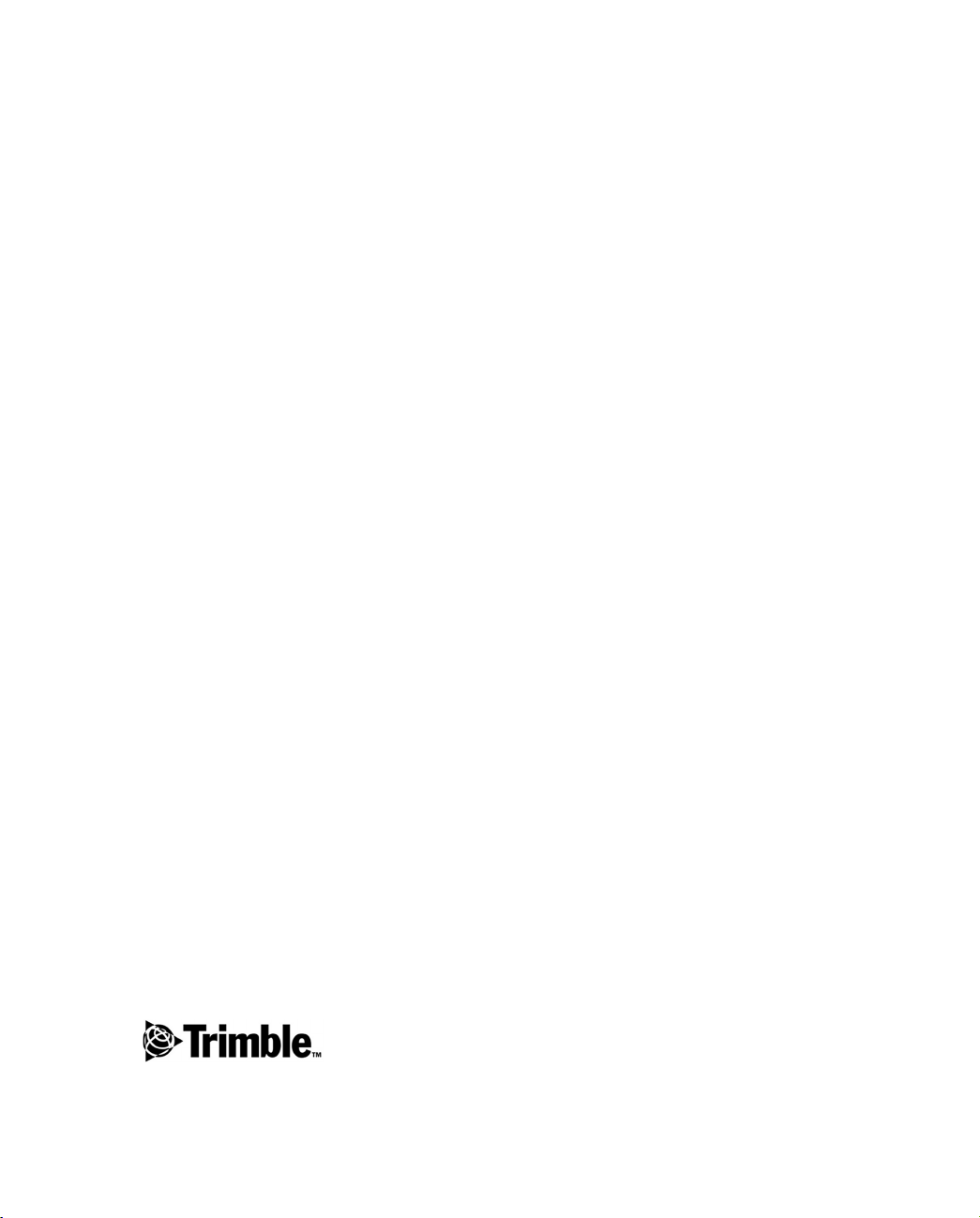
GPS Pathfinder® Office
Manual de Introdução
Versão 3.00
Número da Peça 34231-30-POR
Revisão A
Setembro 2003
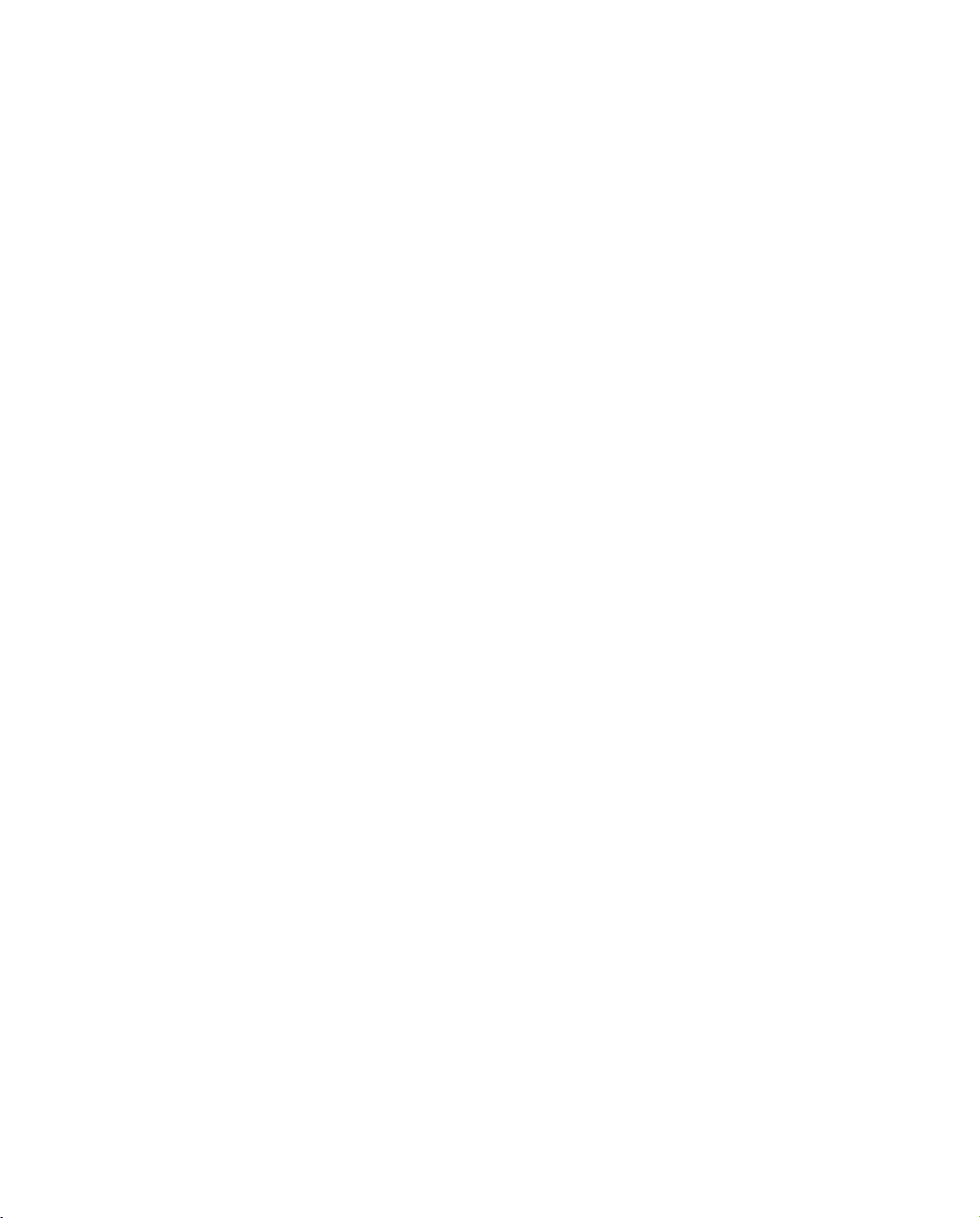
Trimble Navigation Limited
Mapping & GIS Business Area
7403 Church Ranch Blvd, Suite 100,
Westminster, CO 80021,
EUA
Telefone: +1-720-887-4374
Fax: +1-720-887-8019
www.trimble.com
Direitos Autorais e Marcas Comerciais
© 1999–2003, Trimble Navigation Limited. Todos
os direitos são reservados. Para suporte do STL, o
software GPS Pathfinder Office usa a adpatação
do Moscow Center for SPARC Technology da
Biblioteca de Modelos Padrões do SGI. Direitos
Autorais © 1994 Hewlett-Packard Company,
Direitos Autorais © 1996, 97 Silicon Graphics
Computer Systems, Inc., Direitos Autorais ©
1997 Moscow Center for SPARC Technology.
O Aspen, Asset Surveyor, GeoExplorer e GPS
Pathfinder são Marcas Comerciais da Trimble
Navigation Limited, registradas no Departamento
de Patentes e Marcas Comerciais dos Estados
Unidos. O logotipo do Globo e Triângulo com a
palavra Trimble, o QuickPlan e o TerraSync são
marcas comerciais da Trimble Navigation
Limited. Todas as outras marcas comerciais são
propriedades dos seus respectivos proprietários.
Aviso de versão
Esta é a nova versão do Manual de
Introdução ao GPS Pathfinder Office, Peça
Número 34231-30-POR de setembo de 2003
(Revisão A). Ela aplica-se à versão 3.00 do
software GPS Pathfinder Office.
Licença do software, garantia limitada
Este produto de software da Trimble, seja ele
fornecido como um produto de soft ware de
computador autônomo, instalado no hardware
como firmware, instalado em memória flash ou
armazenado em meio magnético ou de qualquer
outro tipo, (o “Software”) é fornecido sob licença,
não vendido e o seu uso depende das normas do
Acordo de Licença com o Usuário Final
(“EULA”) incluído com o software. Na ausência
de um EULA separado incluído com o software de
um EULA separado incluído no software que
forneça diferentes termos de garantia limitada,
exclusões e limitações, os termos e condições
seguintes serão aplicados. A Trimble garante que
este produto de software da Trimble
corresponderá substancialmente às especificações
publicadas aplicáveis da Trimble para o Software
por um período de noventa (90) dias, começando
da dada da entrega.
Recursos da Garantia
A única responsabilidade da Trimble e o seu
recurso exclusivo sob o grupo de garantias
especificados devem ser, por opção da Trimble,
consertar ou substituir qualquer Produto ou
Software que não esteja conforme esta garantia
("Produto não conforme") ou reembolsar o preço
pago por qualquer tal Produto não conforme,
mediante à devolução do Produto não conforme à
Trimble, de acordo com os procedimentos padrões
de autorização de material devolvido.
As seguintes garantias limitadas lhe fornecem
direitos legais específicos. Você pode ter outros,
que variam de estado/jurisdição a
estado/jurisdição.

Exclusões e renúncia da garantia
Estas garantias devem ser aplicadas somente no
caso de (i) os Produtos e Software estejam
adequadamente e corretamente instalados,
configurados, interfaceados, mantidos,
armazenados e operados de acordo com o manual
e especificações do operador concernente à
Trimble e; (ii) os Produtos e Software não estarem
modificados ou serem usados de forma incorreta.
As garantias precedentes não devem aplicar-se e
a, e a Trimble não será responsável por defeitos ou
problemas de desempenho resultantes da
combinação ou utilização do Produto ou Software
com produtos de hardware ou software,
informações, dados, sistemas, interfaces ou
dispositivos não feitos, fornecidos ou
especificados pela Trimble; (ii) a operação do
Produto ou Software sob qualquer especificação
que não sejam, ou além de, as especificações
padrões da Trimble para os seus produtos; (iii) a
modificação não autorizada ou uso do Produto ou
Software; (iv) danos causados por acidente, raios,
outra descarga elétrica, imersão em água doce ou
salgada ou borrifos; ou (v) desgastes normais de
peças consumíveis (por ex. baterias). A Trimble
não garante os resultados obtidos com o uso deste
produto.
AS GARANTIAS ACIMA ESPECIFICAM A
TOTAL RESPONSABILIDADE DA TRIMBLE
E OS SEUS RECURSOS EXCLUSIVOS COM
REFERÊNCIA AO PERFORMANCE DOS
PRODUTOS E SOFTWARE. EXCETO NO
CASO ESPECIFICADO EXPRESSAMENTE
NESTE ACORDO, OS PRODUTOS,
SOFTWARE E DOCUMENTAÇÃO QUE OS
ACOMPANHA E OS MATERIAIS SÃO
FORNECIDOS “COMO SÃO” E SEM
GARANTIA EXPRESSA OU IMPLICADA DE
QUALQUER TIPO SEJA PELA TRIMBLE
NAVIGATION LIMITED OU QUALQUER
OUTRO ENVOLVIDO NA SUA CRIAÇÃO,
PRODUÇÃO, INSTALAÇÃO OU
DISTRIBUIÇÃO, INCLUSIVE, MAS NÃO
LIMITADO ÀS, GARANTIAS DE
COMERCIALIDADE OU APTIDÃO PARA UM
FIM, TÍTULO E NÃO VIOLAÇÃO
DETERMINADOS. AS GARANTIAS
EXPRESSAS ESPECIFICADAS SUBSTITUEM
AS OBRIGAÇÕES OU
RESPONSABILIDADES DA PARTE DA
TRIMBLE QUE POSSAM SURGIR DE, OU EM
CONEXÃO A, QUAISQUER PRODUTOS OU
SOFTWARE. ALGUNS ESTADOS E
JURISDIÇÕES NÃO PERMITEM
LIMIT AÇÕES NA DURAÇÃO OU EXCLUSÃO
DE UMA GARANTIA IMPLICADA, NESTE
CASO A LIMITAÇÃO ACIMA NÃO APLICASE A VOCÊ
A TRIMBLE NAVIGATION LIMITED NÃO É
RESPONSÁVEL PELA OPERAÇÃO OU
FA LHA NA OPERAÇÃO QUE UTILIZE
SATÉLITES GPS OU PELA
DISPONIBILIDADE DE SINAIS GPS DE
SATÉLITE.
.
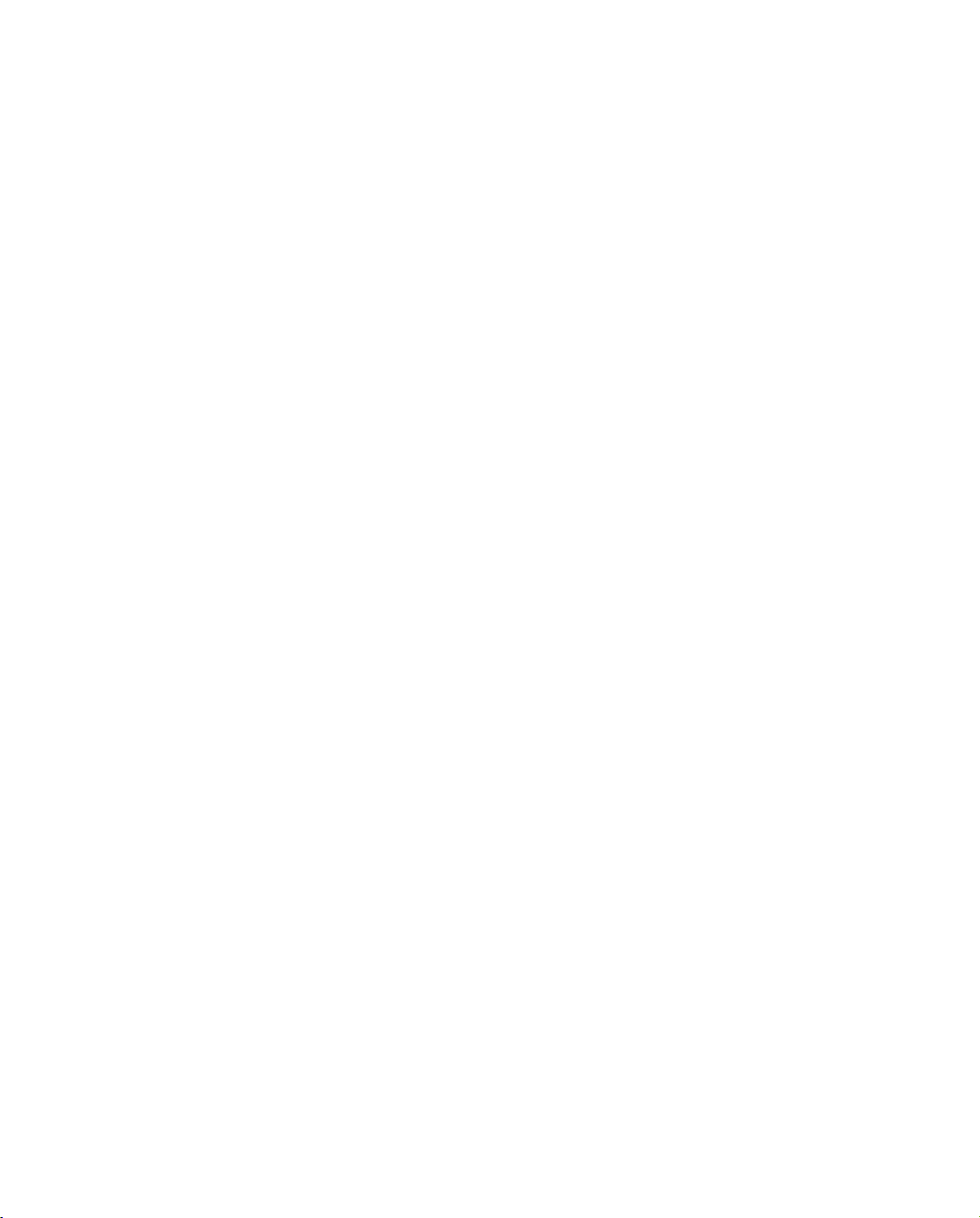
Limitação de Responsabilidade
TOTAL RESPONSABILIDADE DA TRIMBLE
A
SOB QUAISQUER PROVISÕES AQUI
ESPECIFICADAS DEVE SER LIMITADA À
QUANTIA QUE VOCÊ PAGOU PELO PRODUTO
OU LICENÇA DO SOFTWARE NA EXTENSÃO
MÁXIMA PERMITIDA PELAS LEIS APLICÁVEIS.
E
M HIPÓTESE ALGUMA A TRIMBLE OU OS
SEUS FORNECEDORES SERÃO RESPONSÁVEIS
POR NENHUM DANO INDIRETO, ESPECIAL,
INCIDENTAL OU CONSEQÜENTE DE
QUALQUER TIPO SOB QUALQUER
CIRCUNSTÂNCIAS OU TEORIA LEGAL
RELACIONADA DE QUALQUER FORMA AOS
PRODUTOS OU SOFTWARE E DOCUMENTAÇÃO
E MATERIAL QUE ACOMPANHA (INCLUSIVE,
SEM LIMITAÇÃO, DANOS POR PERDA DE
LUCROS COMERCIAIS, INTERRUPÇÕES DE
NEGÓCIOS, PERDA DE INFORMAÇÕES DE
NEGÓCIO OU QUALQUER OUTRA PERDA
PECUINÁRIA.
PESAR DO QUE VEM ESPECIFICADO ACIMA,
A
SE VOCÊ COMPROU ESTE PRODUTO OU
SOFTWARE NA UNIÃO EUROPÉIA, AS
PROVISÕES DA GARANTIA ACIMA PODEM NÃO
SER APLICÁVEIS. ENTRE EM CONTATO COM O
SEU REVENDEDOR PARA OBTER MAIS
INFORMAÇÕES APLICÁVEIS DA GARANTIA.
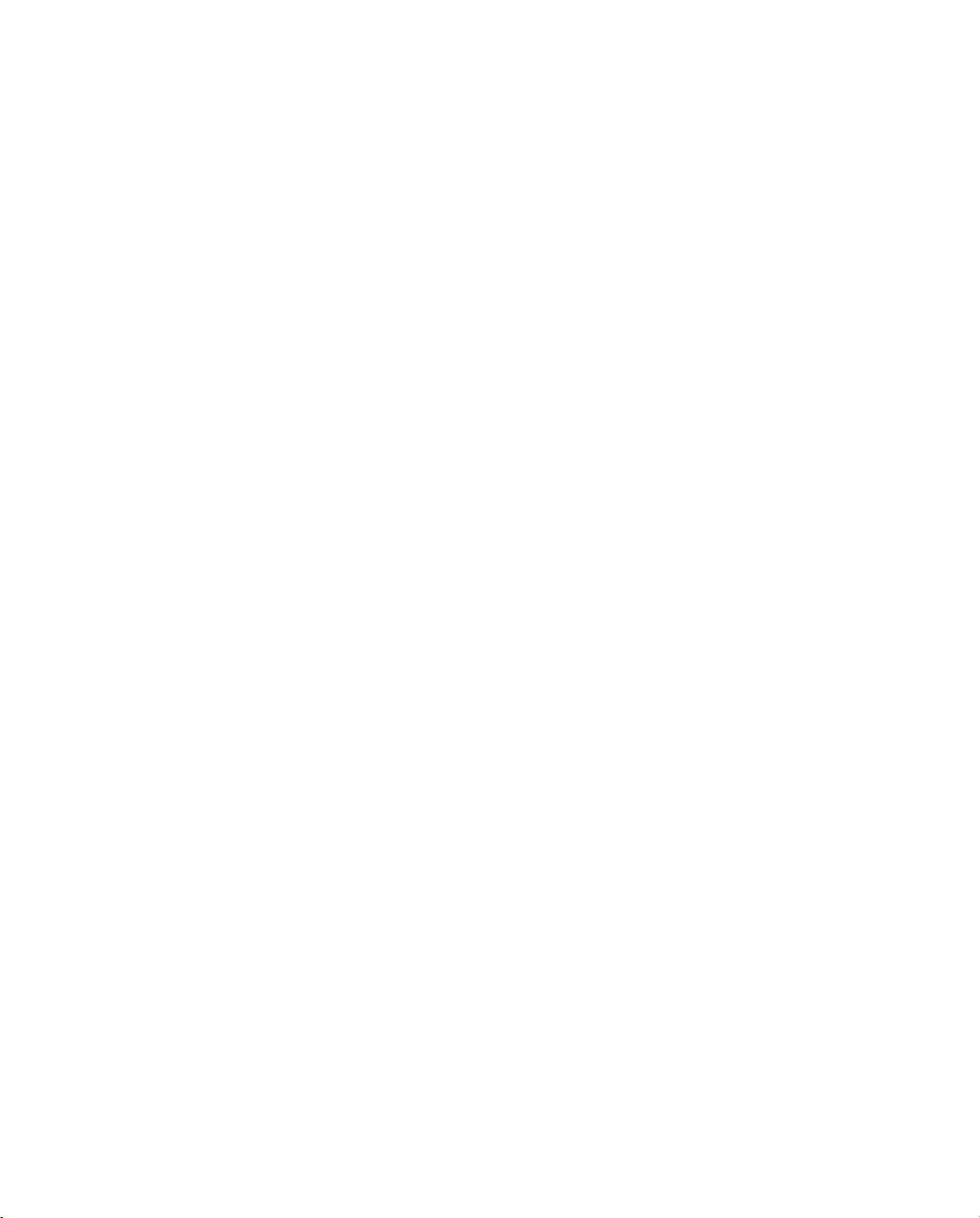
Índice de matérias
1 Introdução
Bem-vindo . . . . . . . . . . . . . . . . . . . . . . . . . . . . . . . . 2
Sobre o software GPS Pathfinder Office . . . . . . . . . . . . . . . . . 2
Informações relacionadas . . . . . . . . . . . . . . . . . . . . . . . . . 4
Assistência Técnica . . . . . . . . . . . . . . . . . . . . . . . . . . . . 5
Seus comentários . . . . . . . . . . . . . . . . . . . . . . . . . . . . . 5
2 Instalação
Introdução. . . . . . . . . . . . . . . . . . . . . . . . . . . . . . . . . 8
Requerimentos de Hardware e Software . . . . . . . . . . . . . . . . . 8
Registro do GPS Pathfinder Office . . . . . . . . . . . . . . . . . . . . 9
Instalação do GPS Pathfinder Office o num computador autônomo . . 10
Instalação do software . . . . . . . . . . . . . . . . . . . . . . 10
Instalação do GPS Pathfinder Office em uma Rede . . . . . . . . . . 21
Instalação do servidor de rede . . . . . . . . . . . . . . . . . . 21
Instalação do cliente da rede . . . . . . . . . . . . . . . . . . . 23
3 Informações básicas do funcionamento
Introdução. . . . . . . . . . . . . . . . . . . . . . . . . . . . . . . . 26
Iniciando o software GPS Pathfinder Office . . . . . . . . . . . . . . 26
Configuração do Fuso Horário. . . . . . . . . . . . . . . . . . 26
Selecionando um Projeto. . . . . . . . . . . . . . . . . . . . . 27
Janela de Aplicação . . . . . . . . . . . . . . . . . . . . . . . . . . . 27
Janelas. . . . . . . . . . . . . . . . . . . . . . . . . . . . . . . . . . 30
Salvando o Leiaute da Janela . . . . . . . . . . . . . . . . . . 30
Manual de Introdução do GPS Pathfinder Office v
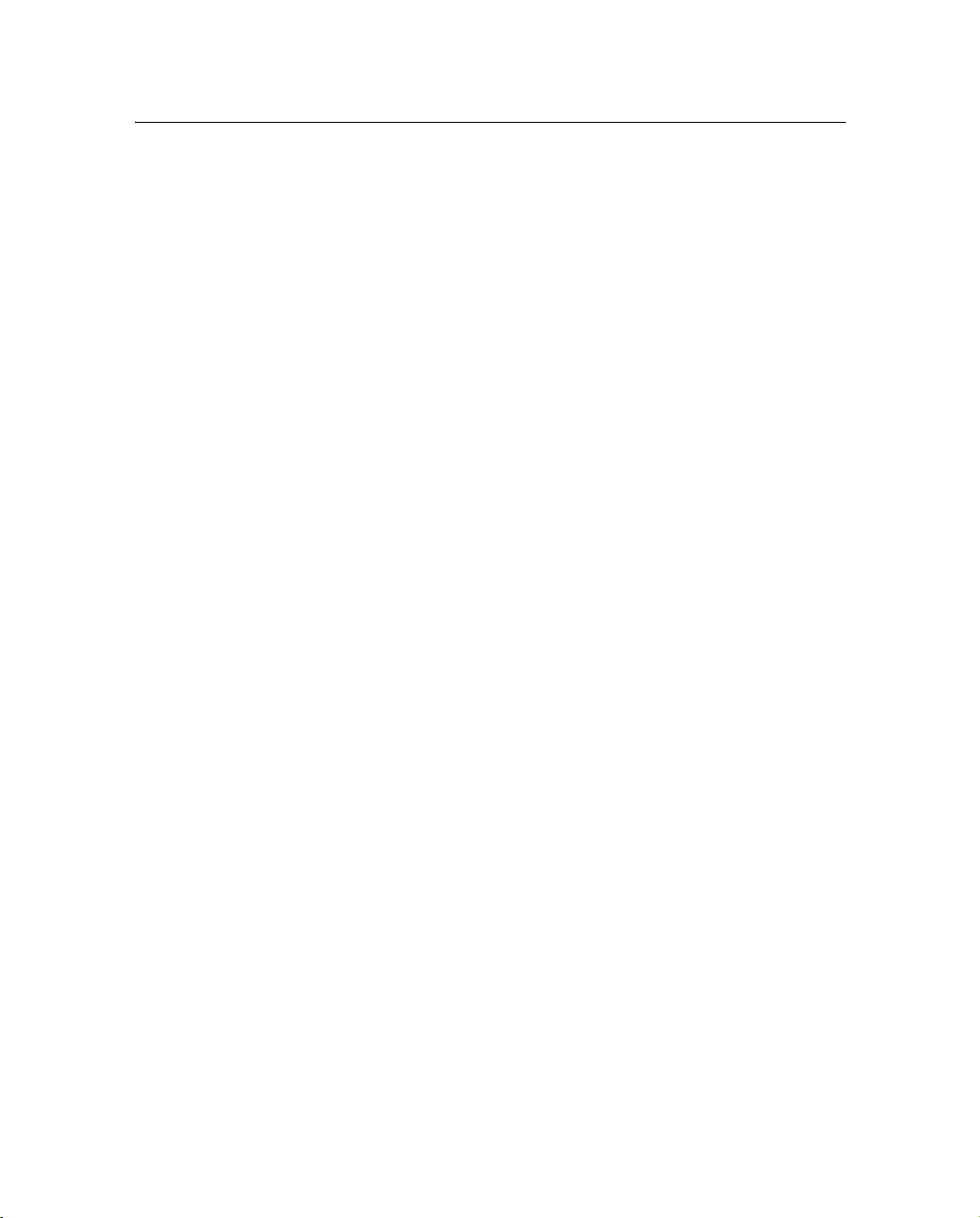
Índice de matérias
Janela Mapa . . . . . . . . . . . . . . . . . . . . . . . . . . . 31
Janela de Linha do Tempo . . . . . . . . . . . . . . . . . . . . 31
Manipulação e Movimento das Janelas . . . . . . . . . . . . . 32
Barra de Ferramentas . . . . . . . . . . . . . . . . . . . . . . . . . . 37
Tipos de Barras de Ferramentas do software GPS
Pathfinder Office . . . . . . . . . . . . . . . . . . . . . 38
Exibindo uma Barra de Ferramentas. . . . . . . . . . . . . . . 38
Para fazer uma barra de ferramentas flutuar . . . . . . . . . . . 39
Selecionando uma Ferramenta na Barra de Ferramentas . . . . 40
Barra de Ferramentas Padrão. . . . . . . . . . . . . . . . . . . 40
Barra de Ferramentas do Projeto. . . . . . . . . . . . . . . . . 41
Barra de Ferramentas do Mouse . . . . . . . . . . . . . . . . . 41
Barra de ferramenta utilidades . . . . . . . . . . . . . . . . . . 43
Menus de Atalho . . . . . . . . . . . . . . . . . . . . . . . . . . . . 44
Unidades de Medição . . . . . . . . . . . . . . . . . . . . . . . . . . 45
Unidades Disponíveis . . . . . . . . . . . . . . . . . . . . . . 46
Saindo do Software GPS Pathfinder Office. . . . . . . . . . . . . . . 47
4Tutorial
Introdução. . . . . . . . . . . . . . . . . . . . . . . . . . . . . . . . 50
Panorama . . . . . . . . . . . . . . . . . . . . . . . . . . . . . . . . 51
Lição 1: Configurando o Software GPS Pathfinder Office Software. . 52
Inicializando o software GPS Pathfinder Office. . . . . . . . . 52
Configurando o fuso horário local . . . . . . . . . . . . . . . . 52
Selecionando um Projeto. . . . . . . . . . . . . . . . . . . . . 54
Seleção de um Sistema de Coordenadas . . . . . . . . . . . . . 57
Lição 2: Preparação para a coleta de dados. . . . . . . . . . . . . . . 59
Coleta de Dados GPS . . . . . . . . . . . . . . . . . . . . . . 59
Características . . . . . . . . . . . . . . . . . . . . . . . . . . 60
Atributos . . . . . . . . . . . . . . . . . . . . . . . . . . . . . 60
Abrindo um Dicionário de Dados . . . . . . . . . . . . . . . . 61
Imprimindo o Dicionário de Dados . . . . . . . . . . . . . . . 67
vi Manual de Introdução do GPS Pathfinder Office
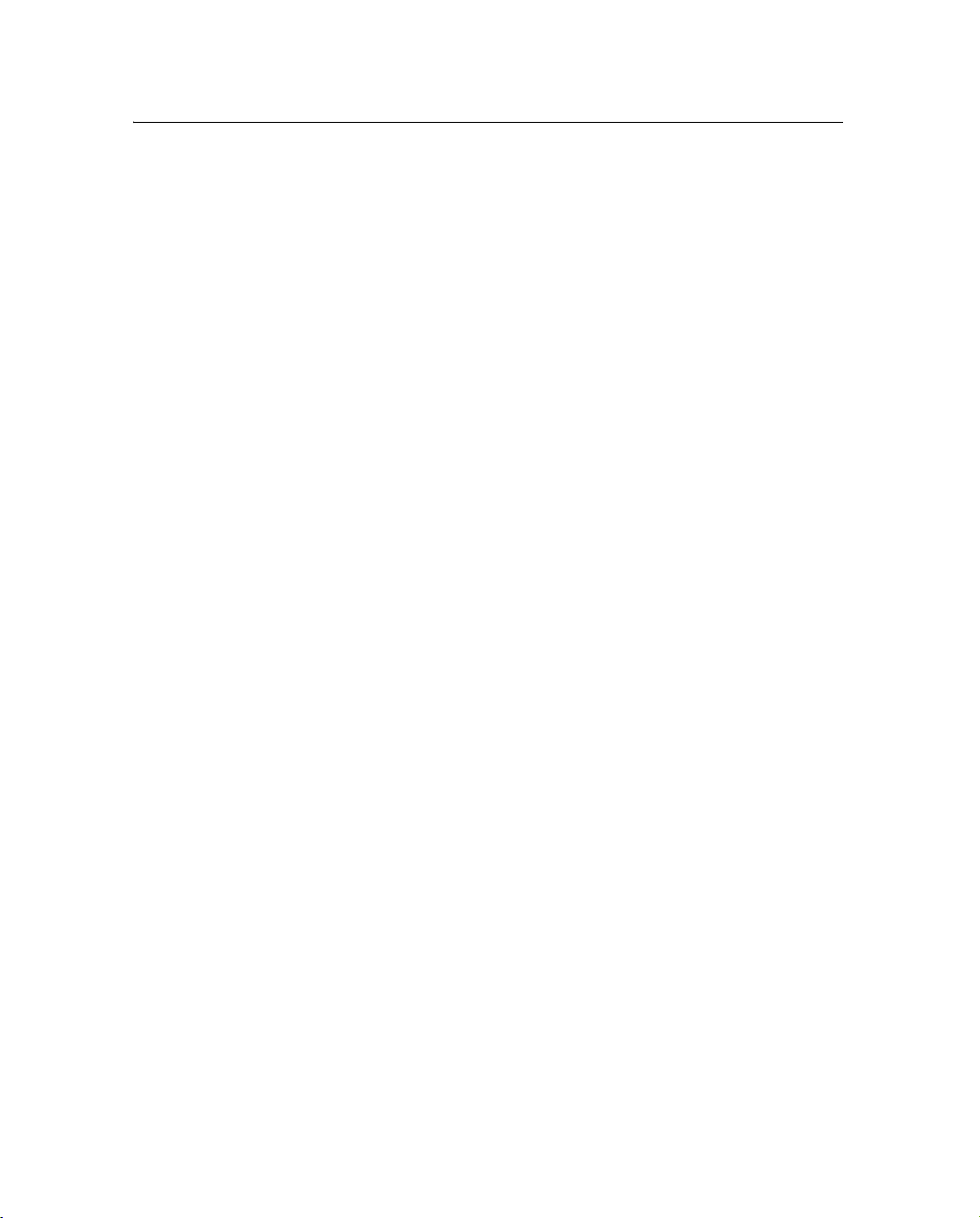
Índice de matérias
Transferência de Dados para um Coletor de Dados . . . . . . . 69
Lição 3: Corrigindo os Dados de Campo Diferencialmente . . . . . . 70
Lição 4: Exibindo e Editando Dados . . . . . . . . . . . . . . . . . . 78
Abrindo os Arquivos de Dados . . . . . . . . . . . . . . . . . 78
Apresentando as Janelas Mapa e Linha da Hora. . . . . . . . . 79
Carregando os Arquivos de Fundo. . . . . . . . . . . . . . . . 81
Configurando a Janela de Mapa . . . . . . . . . . . . . . . . . 88
V isualizando os Atributos de uma Característica . . . . . . . . 94
Visualizando o Offset de uma Característica. . . . . . . . . . . 96
Impressão dos Dados. . . . . . . . . . . . . . . . . . . . . . . 97
Lição 5: Exportação de Dados para um Sistema GIS ou CAD . . . . . 100
Lição 6: Atualizando os dados . . . . . . . . . . . . . . . . . . . . . 105
Editando o Dicionário de Dados do Tutorial. . . . . . . . . . . 105
Salvando o Dicionário de Dados. . . . . . . . . . . . . . . . . 113
Importando Dados de um GIS . . . . . . . . . . . . . . . . . . 114
Lição 7: De Volta ao Escritório . . . . . . . . . . . . . . . . . . . . . 121
Abrindo o Arquivo de Dados Atualizado . . . . . . . . . . . . 122
Encontrando uma Característica . . . . . . . . . . . . . . . . . 122
Visualizando as Posições de uma Característica. . . . . . . . . 124
Usando Camadas para Visualizar uma Característica . . . . . . 125
V isualizando o Status de uma Característica. . . . . . . . . . . 128
Medindo Distâncias . . . . . . . . . . . . . . . . . . . . . . . 129
Exportando Dados para Atualizar o GIS. . . . . . . . . . . . . 131
Lição 8: Lição Especial . . . . . . . . . . . . . . . . . . . . . . . . . 132
Processamento em Lotes . . . . . . . . . . . . . . . . . . . . . 132
Gerenciamento de WPTs . . . . . . . . . . . . . . . . . . . . . 140
A Diagnósticos de problemas
Introdução. . . . . . . . . . . . . . . . . . . . . . . . . . . . . . . . 148
Problemas com a instalação. . . . . . . . . . . . . . . . . . . . . . . 148
Apresentação do Mapa e da Linha do Tempo. . . . . . . . . . . . . . 151
Impressoras e Plotadoras . . . . . . . . . . . . . . . . . . . . . . . . 155
Manual de Introdução do GPS Pathfinder Office vii
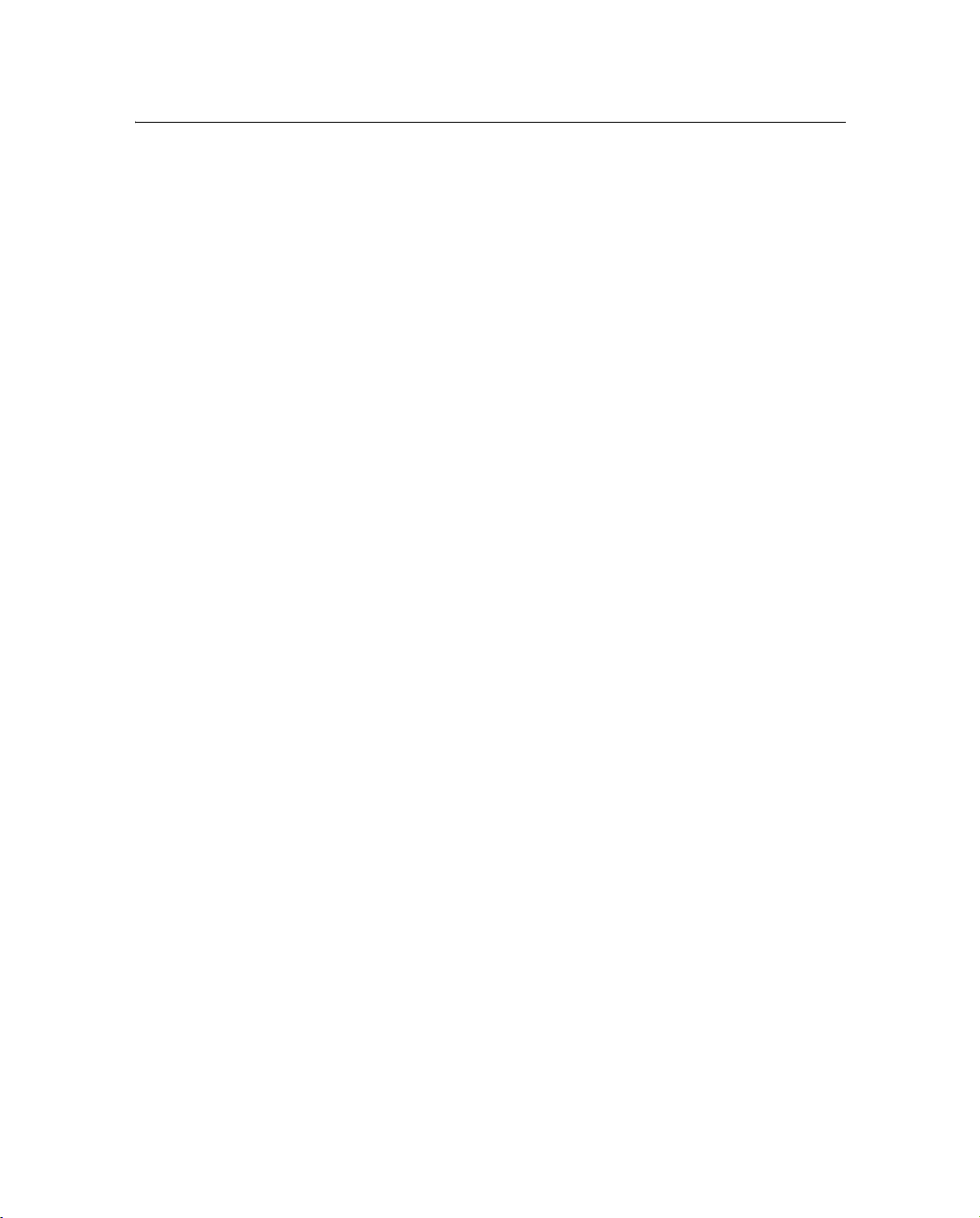
Índice de matérias
Problemas com a Internet . . . . . . . . . . . . . . . . . . . . . . . . 157
Problemas de Conexão. . . . . . . . . . . . . . . . . . . . . . 157
Arquivos Não Presentes no Servidor da Internet . . . . . . . .158
Problemas com o Servidor de Mapas da Rede . . . . . . . . . . . . .161
Problemas de Conexão na Internet. . . . . . . . . . . . . . . . 161
Problemas de Conexão ao Servidor de Mapas da Internet. . . . 162
Arquivos RINEX comprimidos da base . . . . . . . . . . . . . . . . 166
Geral . . . . . . . . . . . . . . . . . . . . . . . . . . . . . . . . . . 167
Índice
viii Manual de Introdução do GPS Pathfinder Office
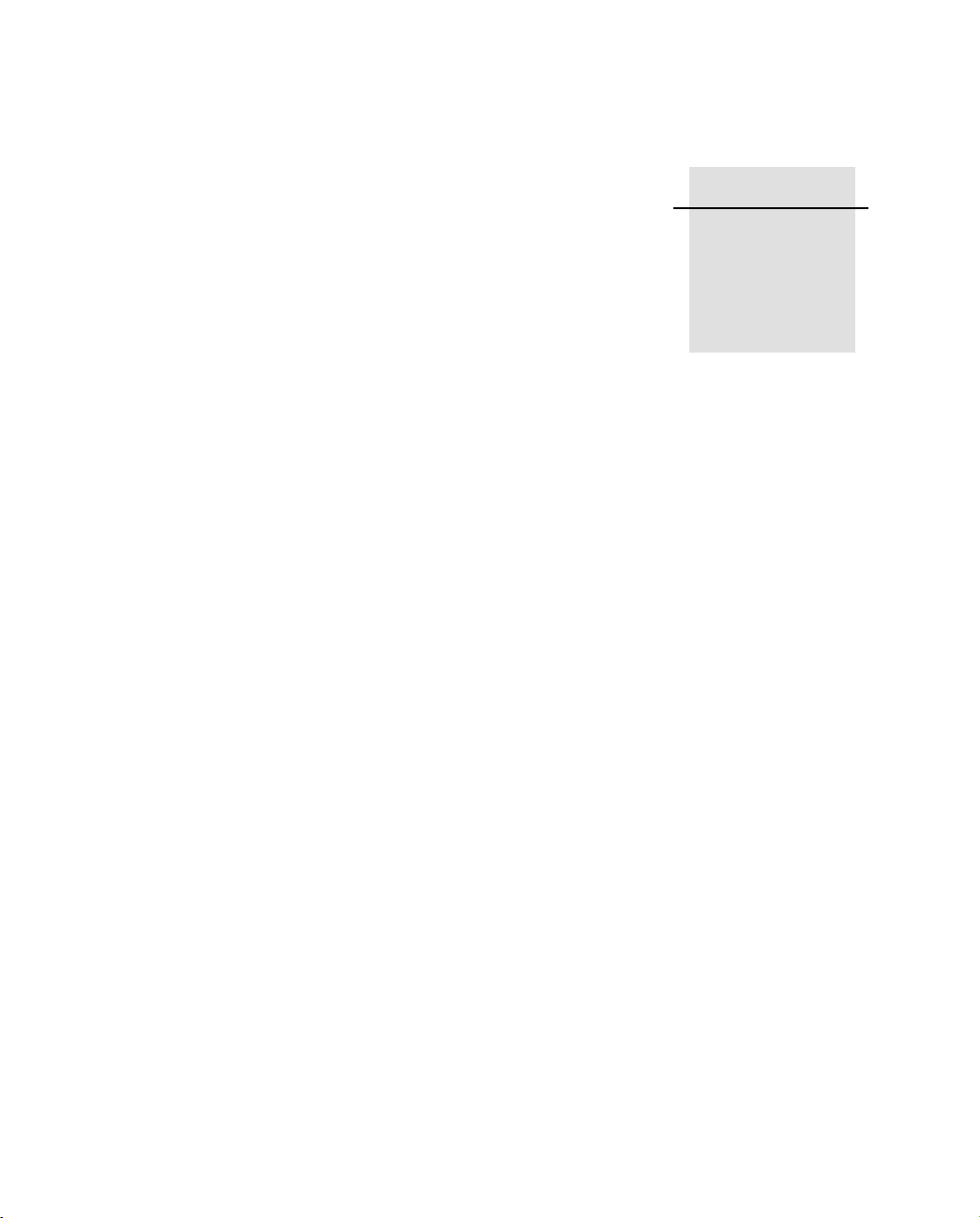
CAPÍTULO
1
Introdução 1
Este capítulo contém o seguinte:
■ Bem-vindo
■ Sobre o software GPS Pathfinder Office
■ Informações relacionadas
■ Assistência técnica
■ Seus comentários
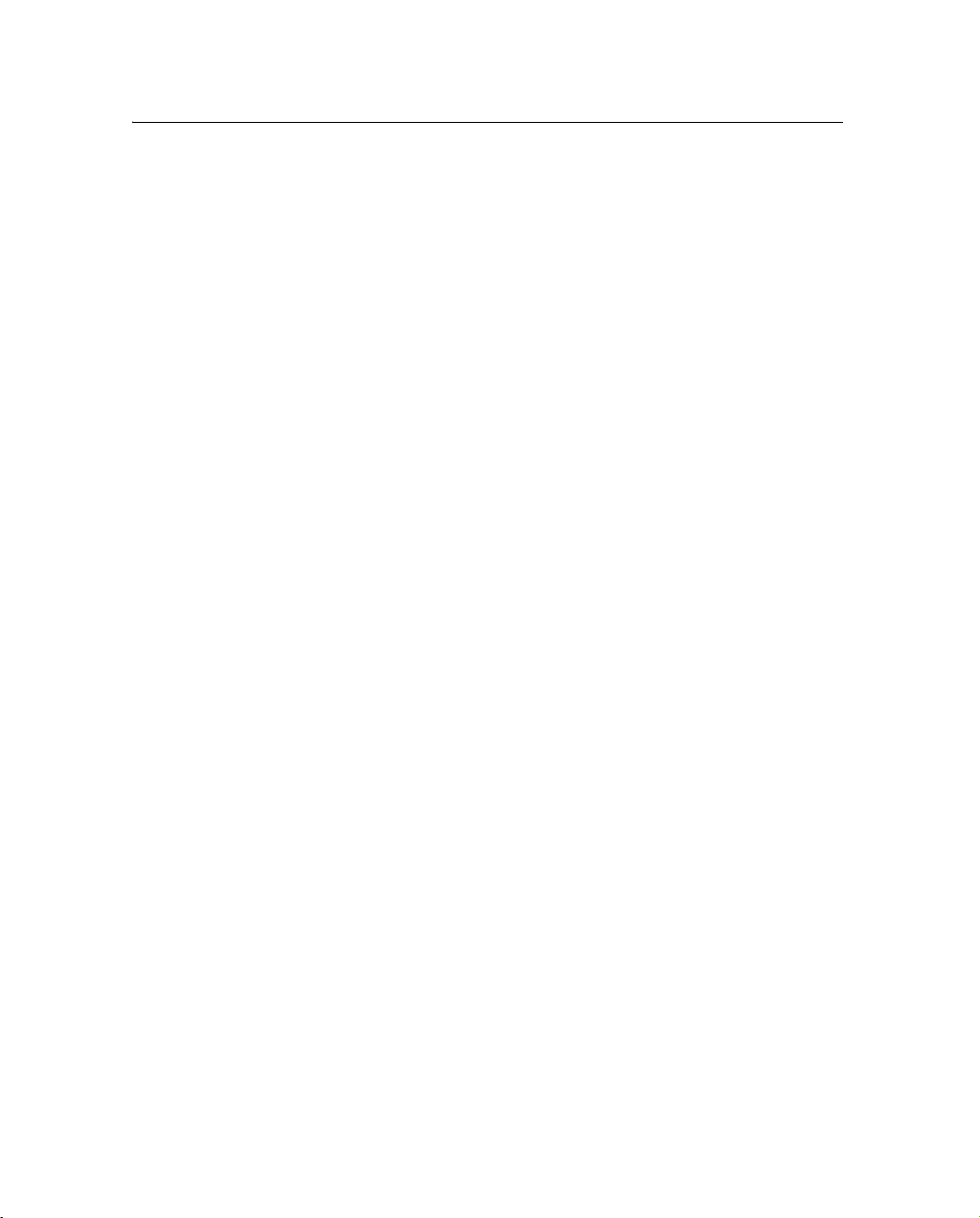
Introdução
2.1 Bem-vindo
Bem-vindo ao software GPS Pathfinder® Office. Este manual explica
como instalar, configurar e usar o software GPS Pathfinder Office.
Mesmo que você já tenha usado produtos do Sistema de
Posicionamento Global (GPS), a Trimble recomenda que leia este
manual para familiarizar-se com as características especiais deste
produto. Supomos que você já conheça os conceitos GPS e GIS, que
vêm explicados em Referência Geral dos Sistemas de Mapeamento.
Se você não conhecer o GPS, leia o opúsculo GPS, Um Guia para a
Próxima Utilidade (disponível na Trimble) ou visite o nosso site em
www.trimble.com para uma olhada interativa na Trimble e no GPS.
A Trimble presume que você esteja familiarizado com o Microsoft
Windows e que saiba como usar um mouse, selecionar opções de
menus e de caixas de diálogo, fazer seleções de listas e usar a Ajuda
online.
2.2 Sobre o software GPS Pathfinder Office
O software GPS Pathfinder Office, juntamente com os seus utilitários
associados, fornece todas as funcionalidades requeridas para gerenciar
e processar dados coletados usando os sistemas de coleta de dados
Mapping e GIS da Trimble. Fornece todas as ferramentas necessárias
para corrigir, visualizar e editar dados do Sistema de Posicionamento
Global (GPS) coletados no campo e exportá-los num formato
adequado para o seu sistema GIS, CAD ou de banco de dados.
O software pode ser executado no ambiente dos seguintes sistemas
operacionais do Microsoft:
• Windows 95
• Windows 98
• Windows NT 4.0
• Windows 2000
• Windows Me
2 Manual de Introdução do GPS Pathfinder Office
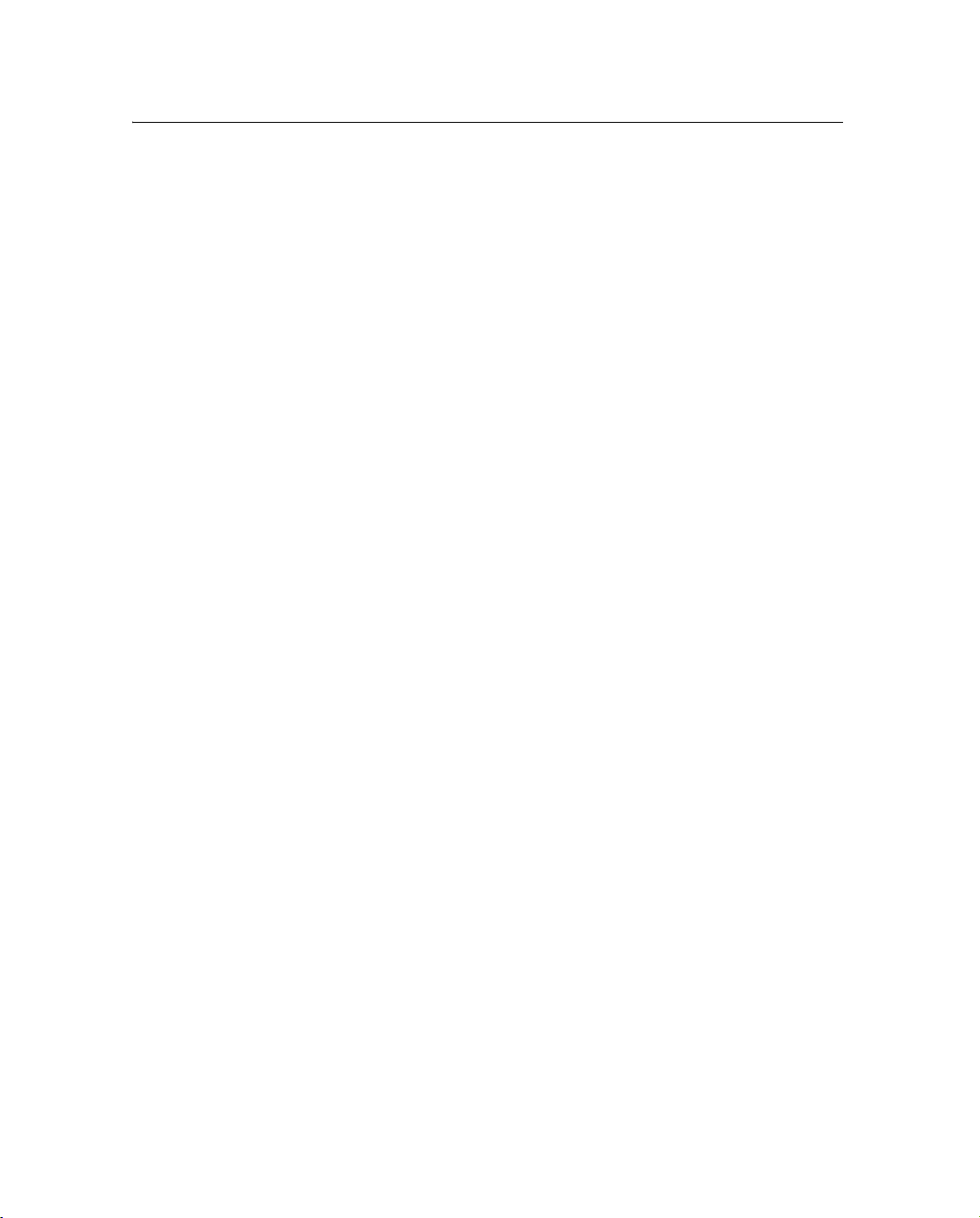
Introdução
• Windows XP
• Windows XP Tablet PC Editon
O software GPS Pathfinder Office lhe permite:
• planejar os melhores momentos para coletar dados GPS,
utilizando a potente utilidade de planejamento de missão Quick
Plan™
• criar projetos separados, o que permite gerenciar os dados
associados com estes projetos efetiva e convenientemente
• construir e editar dicionários de dados, que podem ser utilizados
para controlar a operação de coleta de dados e garantir que os
dados coletados são completos, precisos e compatíveis com o
GIS, o pacote CAD ou a base de dados
• converter dados de um formato GIS, pacote CAD ou de banco
de dados para o formato Trimble SSF, permitindo levar os
dados novamente para o campo para serem verificados e
atualizados
• transferir arquivos de e para coletores de dados portáteis e
computadores de campo
• editar no escritório dados coletados
• visualizar no escritório dados coletados sobre múltiplos
arquivos de fundo nos formatos vector ou raster, incluindo
imagens de um ArcIMS ou do servidor de mapas pela Internet
OpenGIS.
• processar os dados GPS para melhorar sua precisão posicional
• exportar os dados coletados, processados e editados para um
formato GIS, CAD ou base de dados
• produzir um desenho em escala como um registro de papel dos
dados.
Manual de Introdução do GPS Pathfinder Office 3
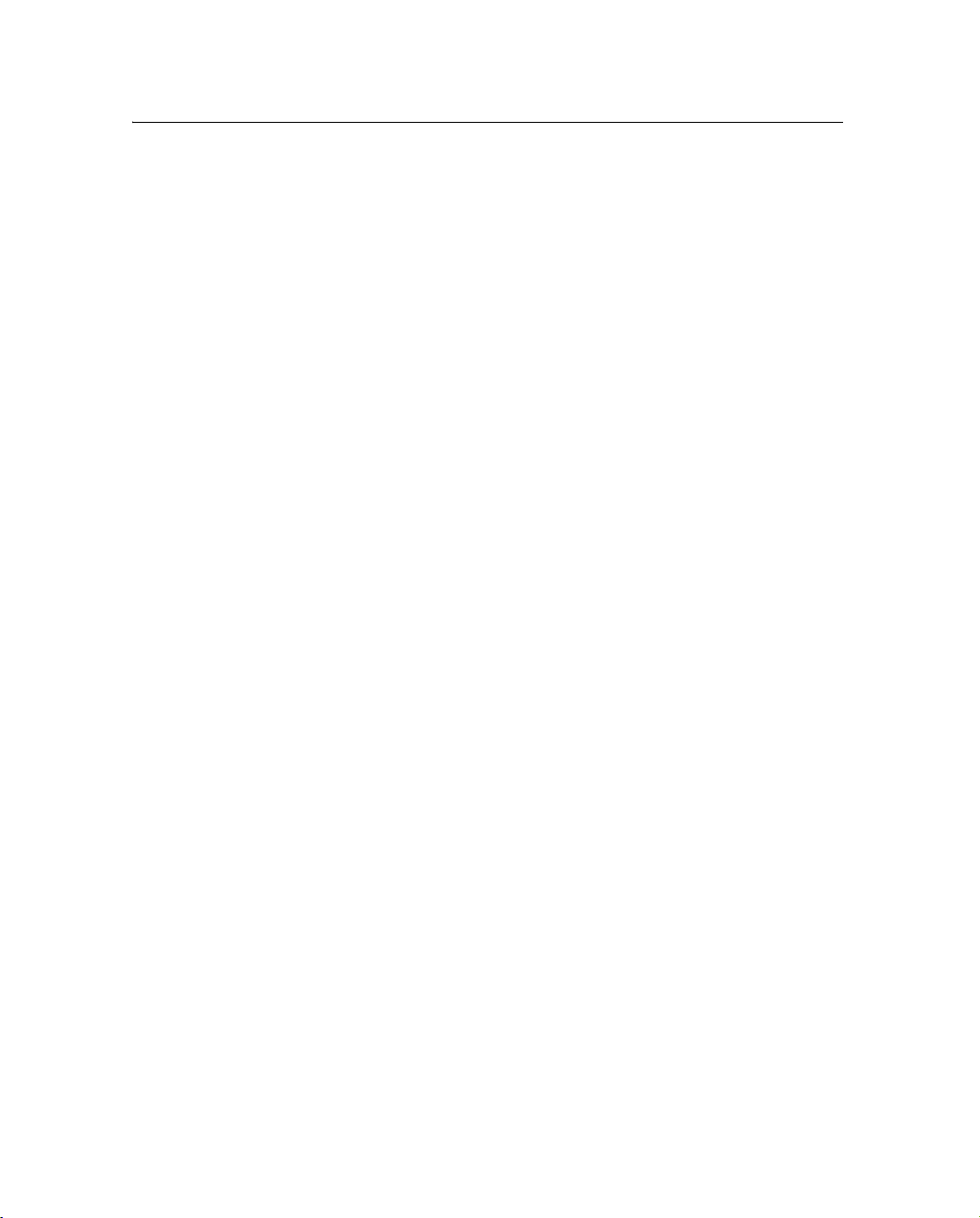
Introdução
2.3 Informações relacionadas
Outros manuais deste grupo incluem a Referência Geral de Sistemas
de Mapeamento. Este manual introduz os princípios básicos do uso do
GPS para criar mapas. Fornece as informações de fundo que você
necessita para usar os produtos de mapeamento, incluindo os
receptores GPS, coletores de dados e software da Trimble Navigation
Limited. Para obter esta publicação, consulte o website da Trimble em
www.trimble.com/pathfinderoffice.html e, na seção Mais
informações, clique Referência Geral dos Sistemas de Mapeamento.
Outras fontes de informações relacionadas são:
• Ajuda – O software vem com uma Ajuda online sensitiva ao
contexto que lhe permite encontrar as informações requeridas
com rapidez. Acesse-o a partir do menu Ajuda.
Alternativamente, clique o botão Ajuda numa janela ou
pressione [F1]. Este sistema compreensivo de Ajuda pode ser
lido como um manul online. Use os botões de rolagem para
passar de uma página à outra.
• Notas de versão – As notas de versão descrevem novas
características do produto, informações não incluídas na
documentação e todas as mudanças da documentação. São
fornecidas como um arquivo .pdf no no CD do software GPS
Pathfinder Office e são instaladas na pasta do programa
(tpicamente C:\Arquivo do programa\Trimble\GPS Pathfinder
Office 3.00) quando você instala o software.
• Website – Para informações relacionadas sobre o software GPS
Pathfinder Office, visite o site da Trimble
(www.trimble.com/pathfinderoffice.html).
• Cursos de treinamento da Trimble – considere fazer um curso
de treinamento, que ajuda-lo-á usar o sistema GPS para obter o
potencial completo. Para maiores informações, visite o site da
Trimble www.trimble.com/training.html.
4 Manual de Introdução do GPS Pathfinder Office
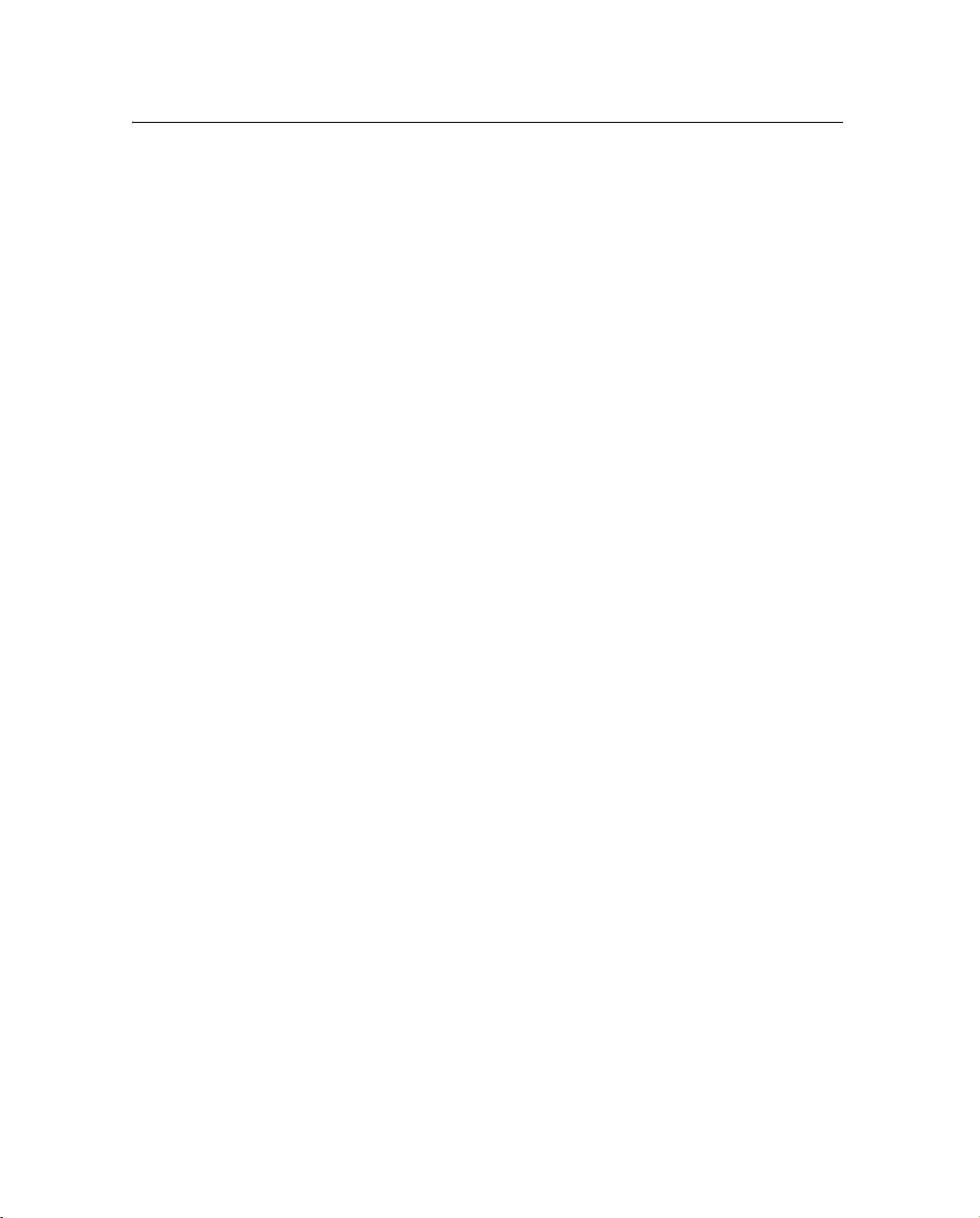
2.4 Assistência Técnica
Se você tiver um problema e não puder encontrar a informação
necessária que necessita na documentação do produto, entre em
contato com o seu revendedor.
2.5 Seus comentários
Os seus comentários sobre a documentação de suporte nos ajuda a
melhorá-la com cada revisão. Envie seus comentários por e.mail para
ReaderFeedback@trimble.com.
Introdução
Manual de Introdução do GPS Pathfinder Office 5
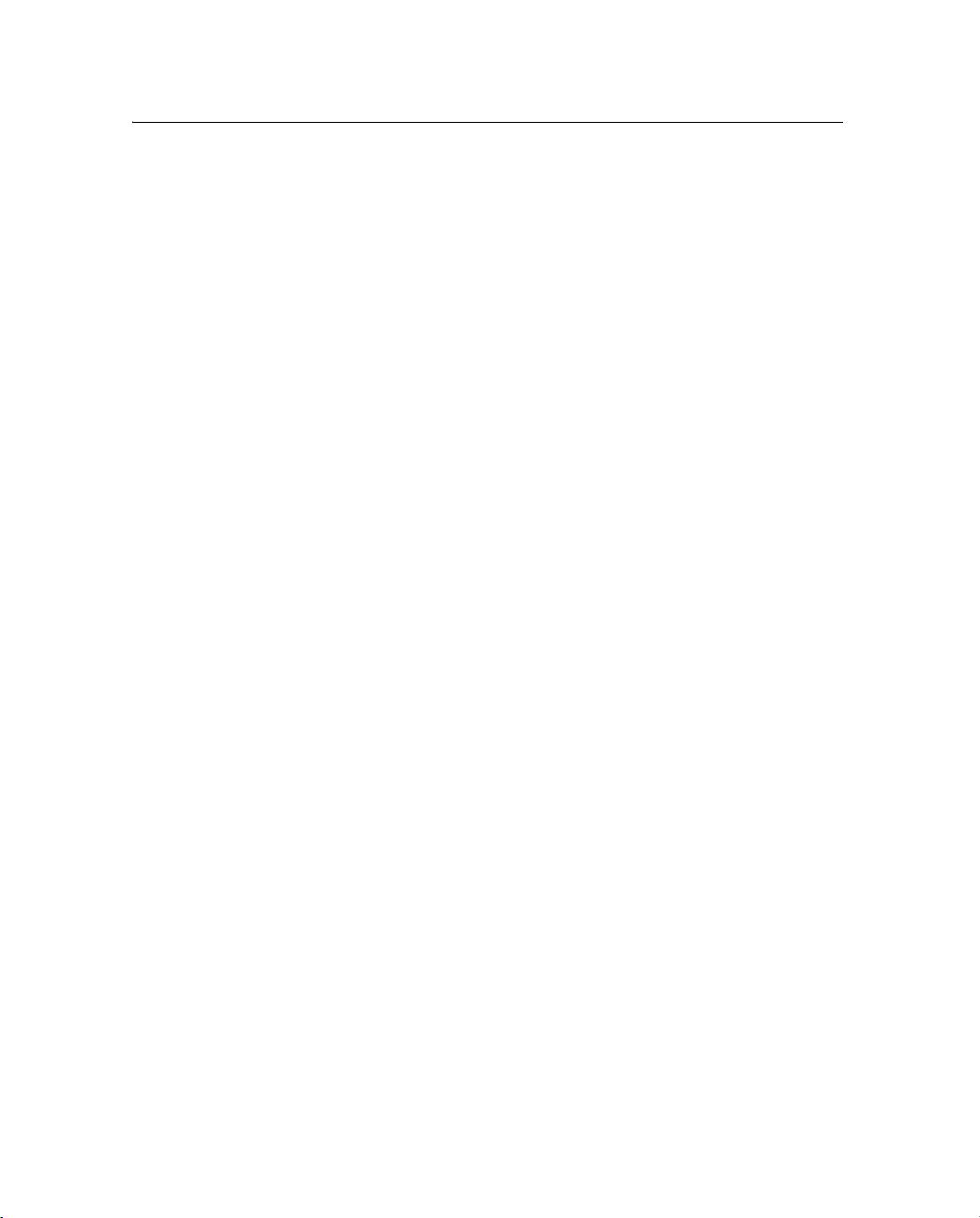
Introdução
6 Manual de Introdução do GPS Pathfinder Office
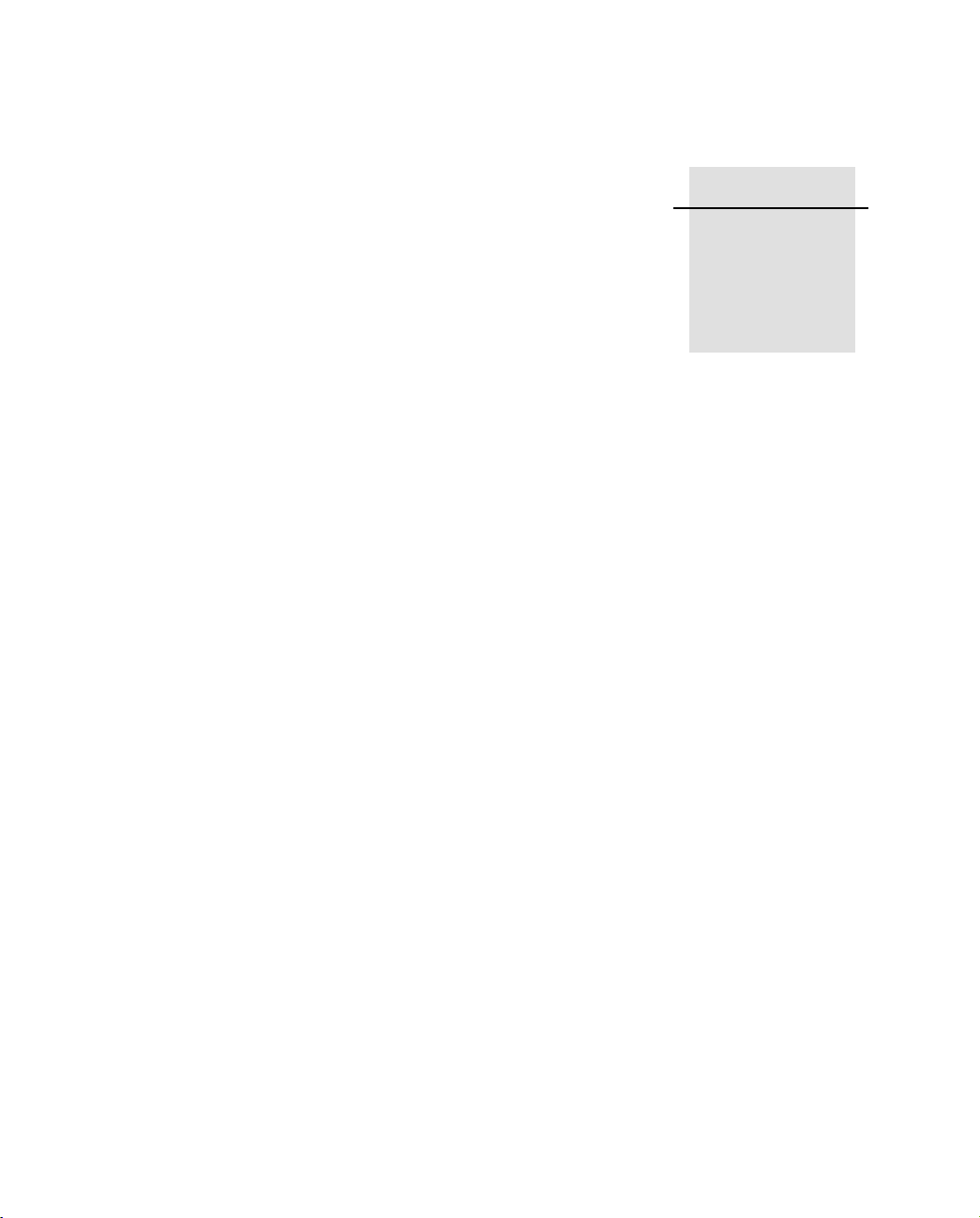
2 Instalação
■ Introdução
■ Requerimentos de hardware e de software
■ Registro do GPS Pathfinder Office
■ Instalação do GPS Pathfinder Office num computador autônomo
■ Instalação do GPS Pathfinder Office numa rede
CAPÍTULO
2
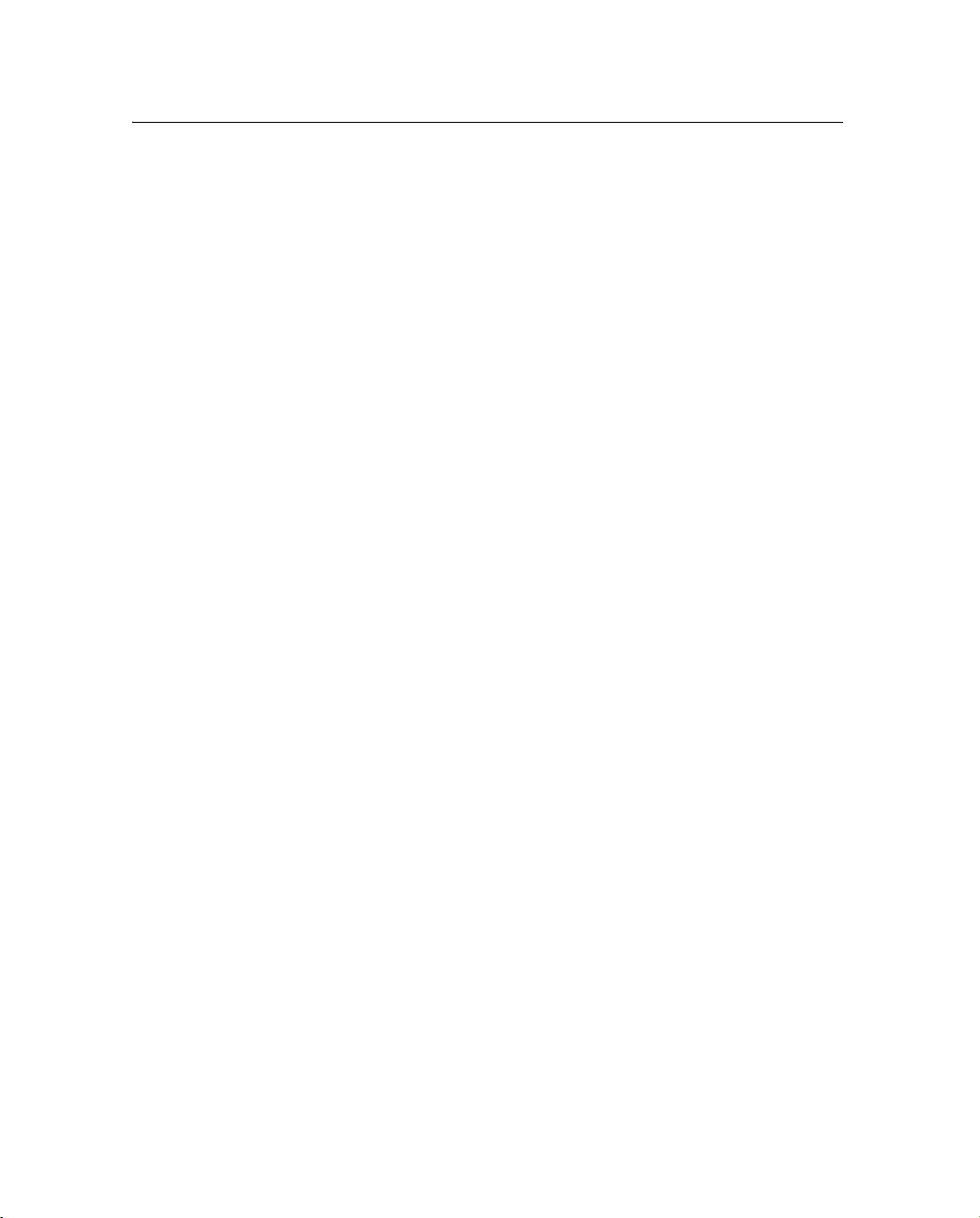
2 Instalação
2.1 Introdução
Este capítulo descreve como instalar uma nova cópia do software GPS
Pathfinder Office e como atualizar o software de uma versão instalada
anteriormente.
Utilize os seguintes componentes quando instalar o software GPS
Pathfinder Office:
• O CD do software GPS Pathfinder Office
• Seu computador
• Número da prova de compra (localizado no CD do software
GPS Pathfinder Office)
2.2 Requerimentos de Hardware e Software
O requerimentos mínimos para executar o software GPS Pathfinder
Office são:
• um PC Pentium, 133 MHz
• 32 MB RAM e 160 MB de espaço livre no disco para uma
instalação padrão (com espaço para arquivos de dados)
• tela SVGA (com escalas de cinza ou a cores)
• 1 porta serial RS232 (para comunicações do coletor de dados)
• Teclado com mouse ou trackball
• unidade de CD-ROM
• Microsoft Windows XP Tablet PC Edition, XP, NT versão 4.0
da Microsoft (pacote de serviço 4 ou mais recente), Me, 2000,
98, 95
• Internet Explorer versão 4.0 ou mais recente
8 Manual de Introdução do GPS Pathfinder Office
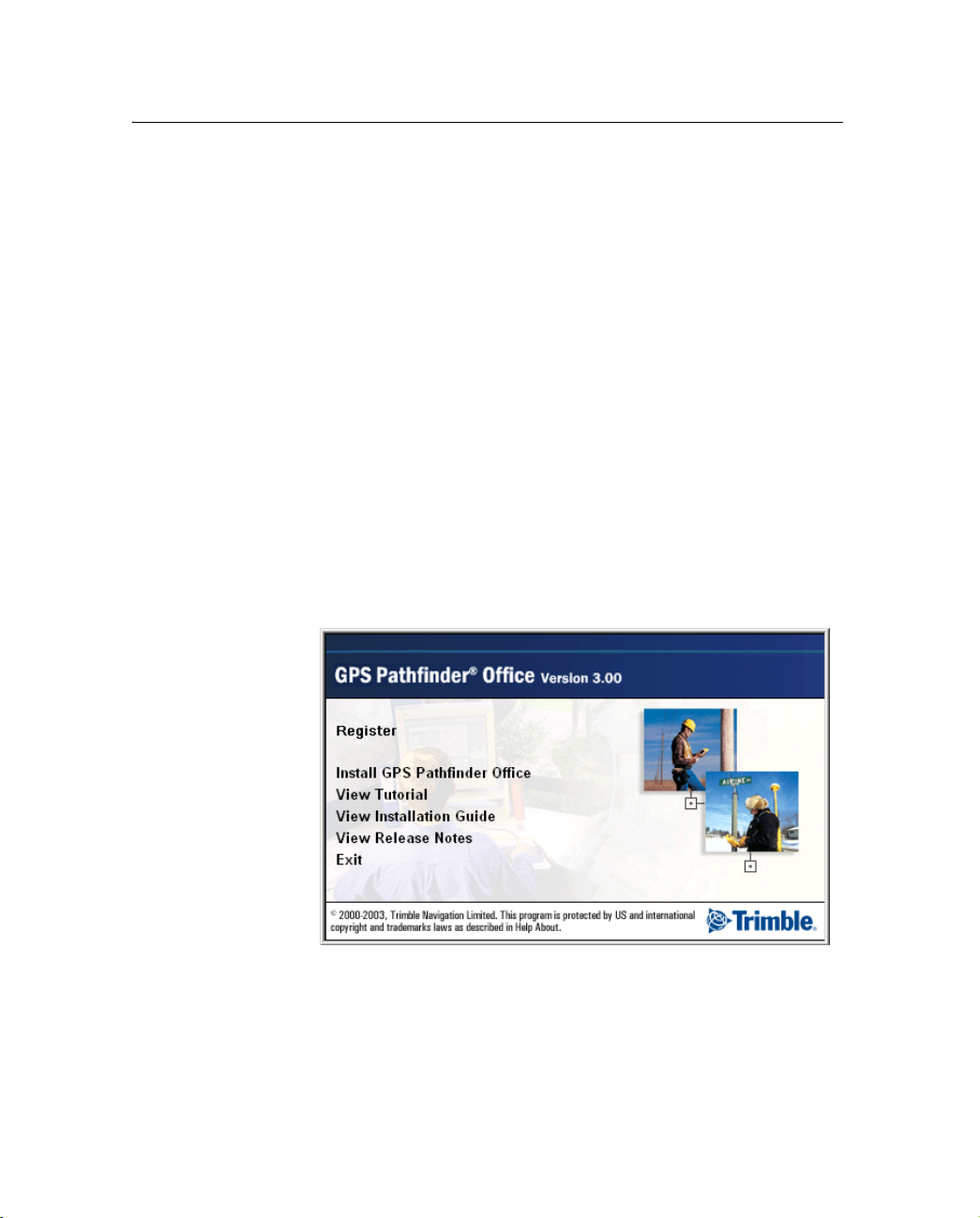
1.6 Registro do GPS Pathfinder Office
Ao registrar a sua cópia do GPS Pathfinder Office, você receberá um
número serial da Trimble que poderá usar para instalar o software. A
Trimble recomenda que registre antes de instalar o software.
Para registrar, você necessita:
• o número da prova da compra (localizado no CD do software
GPS Pathfinder Office)
• Acesso à Internet (incluindo um endereço válido de e.mail). Se
não tiver acesso à Internet, você poderá obter assistência do seu
revendedor da Trimble.
Para registrar a sua cópia do GPS Pathfinder Office:
1. Ligue o computador e inicie o Microsoft Windows.
2. Insira o CD do software GPS Pathfinder Office na unidade do
CD-ROM.
O programa de Configuração deverá começar automaticamente:
Instalação 2
Manual de Introdução do GPS Pathfinder Office 9
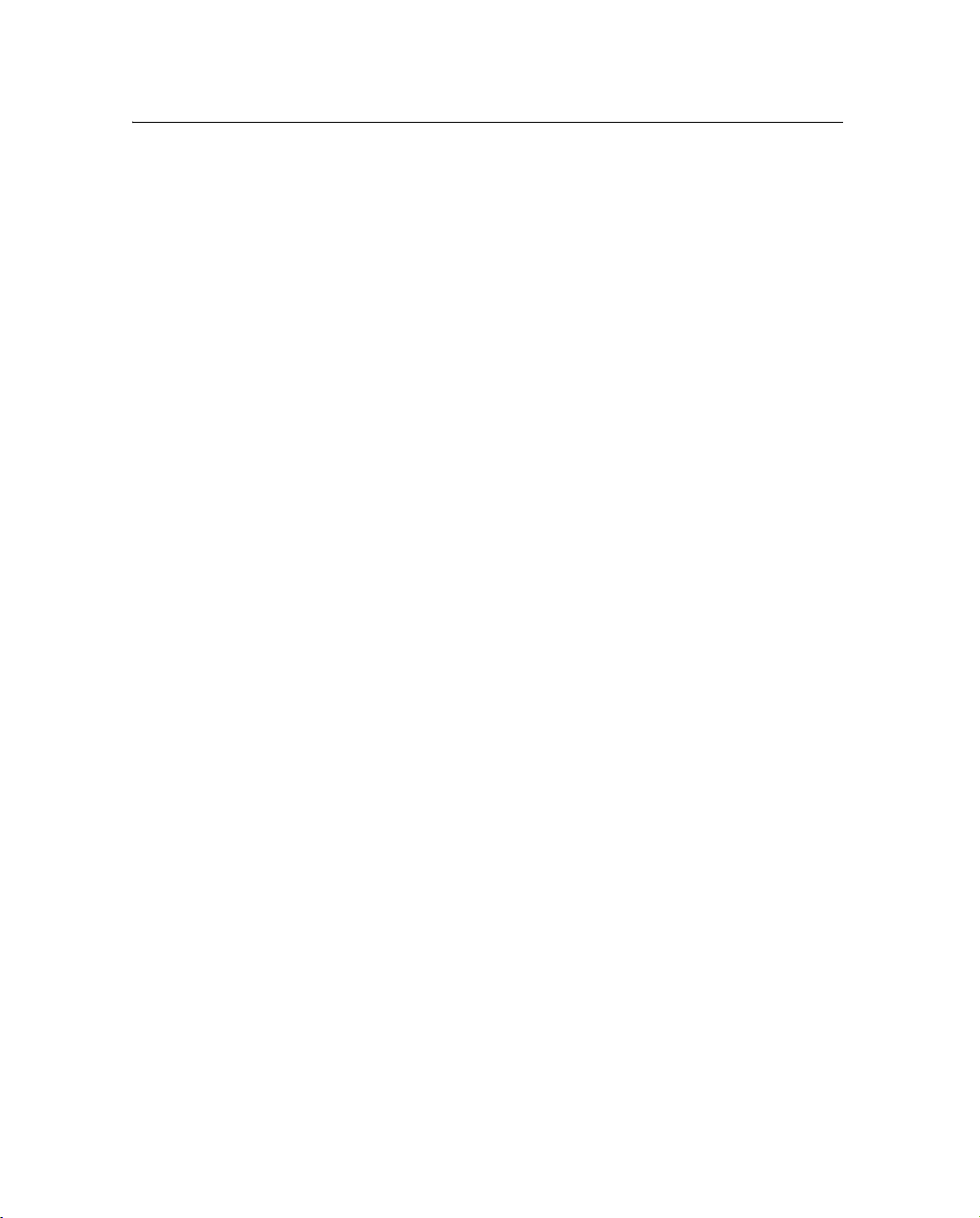
2 Instalação
Se o programa de Configuração não iniciar automaticamente:
– Na barra de tarefas do Windows, clique
Iniciar e selecione
o comando Executar. Aparece o diálogo Executar. No
campo Abrir, insira
ser diferente no seu computador) e clique
3. Clique
Registrar.
d:\msetup.exe (a letra da unidade poderá
OK.
A página do registro abre-se no seu browser padrão.
4. Siga as instruções na tela para registrar. Você deverá inserir o
número de prova da compra.
A Trimble envia um e.mail para o endereço especificado. Este
e.mail contém o número serial para a sua cópia do GPS
Pathfinder Office. Mantenha o e.mail num lugar seguro. Você
necessitará do número serial sempre que instalar ou atualizar o
GPS Pathfinder Office.
2.3 Instalação do GPS Pathfinder Office o num
computador autônomo
Esta seção explica como instalar o software GPS Pathfinder Office
num computador autônomo.
Para instalar o software GPS Pathfinder Office em uma rede, consulte
a página 21.
2.3.1 Instalação do software
O programa de instalação usa o nomee número de série inseridos para
instalar o software pela primeira vez.
Pode-se escolher o idioma que o software GPS Pathfinder Office
usará: inglês, chinês, francês, alemão, japonês, coreano, português,
russo ou espanhol.
Se instalar um idioma que não possua disponível arquivos de Ajuda,
pode ainda assim instalar esses arquivos em outro idioma.
10 Manual de Introdução do GPS Pathfinder Office
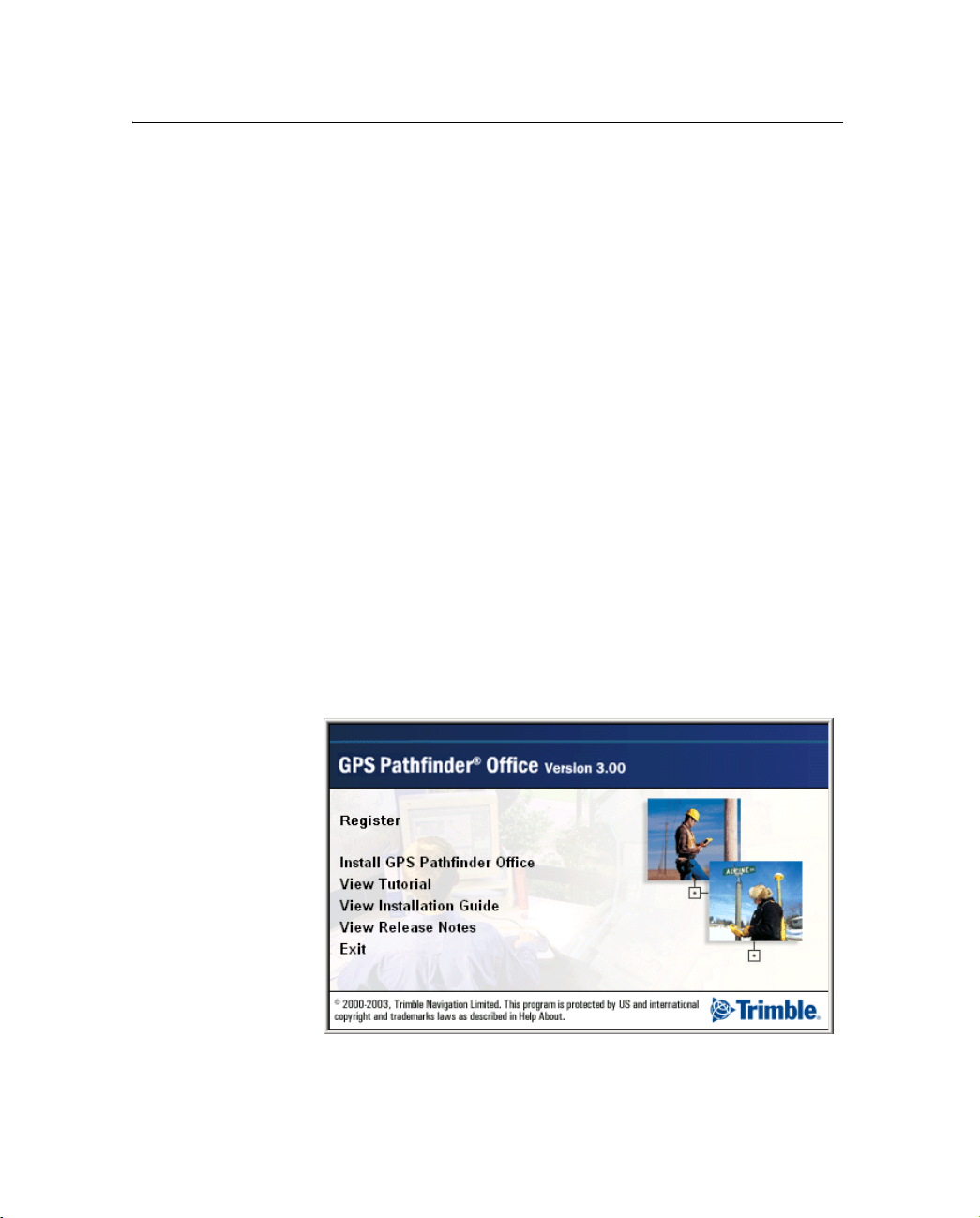
Instalação 2
Se estiver executando um software de verificação de vírus que busca
todos arquivos, a Trimble recomenda que este seja configurado para
verificar somente arquivos do programa durante a instalação do
software GPS Pathfinder Office. Caso contrário, a instalação será
executada muito devagar.
Antes de instalar ou atualizar o software GPS Pathfinder Office:
• Feche todos os programas do Windows
• Você deve ter o mínimo dos requerimentos de computador e de
sistema operacional. Para maiores informações, consulte
Requerimentos de Hardware e Software, página 8.
• Certifique que possui direitos de administração locais ou de
domínio se estiver usando o Windows XP Profissional, XP
Tablet Edition, Windows NT ou Windows 2000. Para maiores
informações, fale com o administrar do sistema.
Para instalar ou atualizar o software GPS Pathfinder Office:
1. Ligue o computador e inicie o Microsoft Windows.
2. Coloque o CD do software GPS Pathfinder Office na unidade
do CD-ROM do computador.
O programa de instalação deve iniciar automaticamente:
Manual de Introdução do GPS Pathfinder Office 11
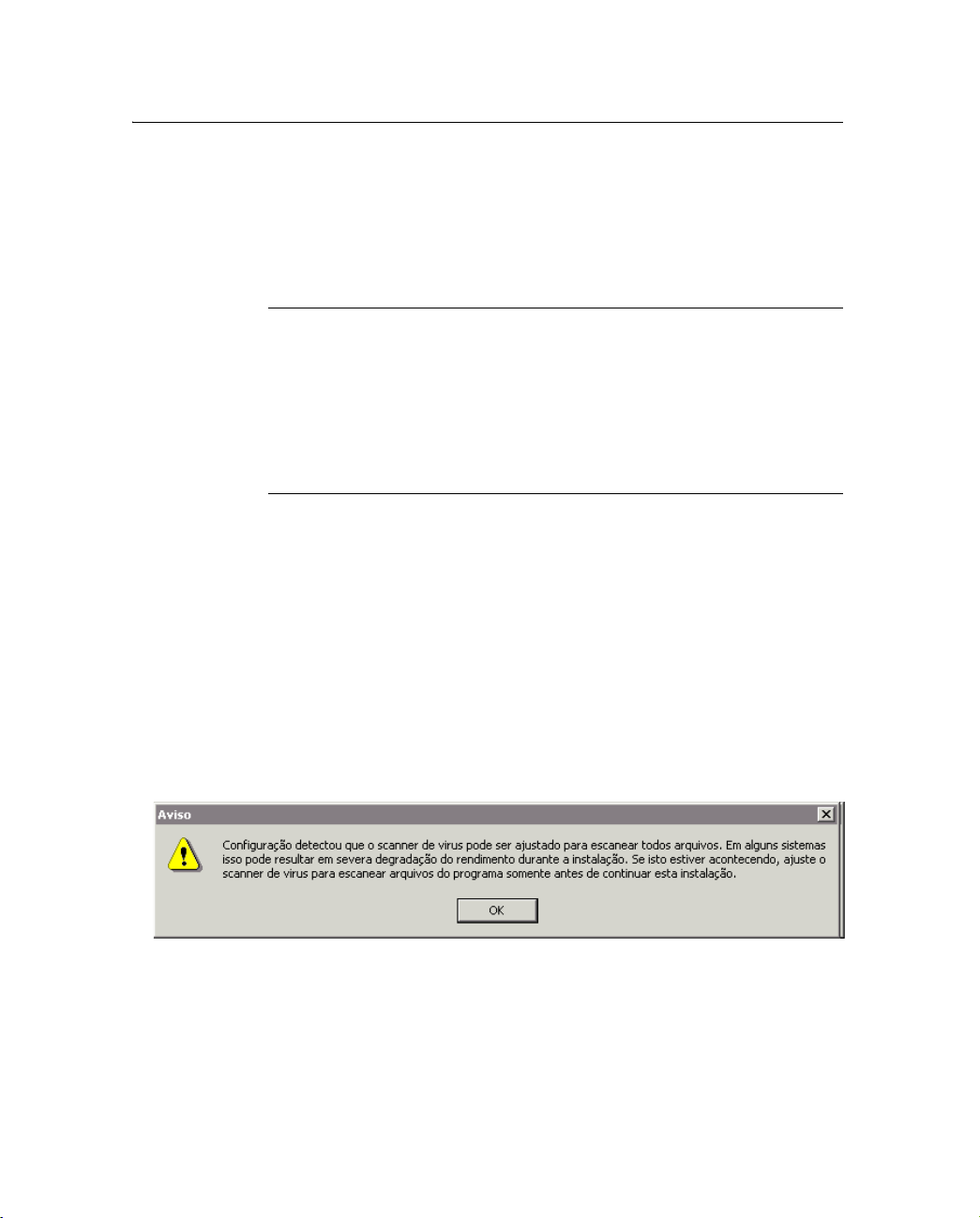
2 Instalação
Se o programa de instalação não iniciar automaticamente:
– Na barra de tarefas do Windows, clique Iniciar e selecione
o comando Executar. Aparece o diálogo Executar. No
campo Abrir, digite
ser diferente no seu computador) e clique
d:\msetup.exe (a letra da unidade pode
OK.
C
Aviso – Se estiver instalando o GPS Pathfinder Office sob o Windows XP
Professional, XP T ablet PC Edit ion, Windows NT, ou Windows 2000 e não
possui direitos de administrador, aparece um diálogo do Windows
pedindo se deseja continuar instalando o GPS Pathfinder Office sob a
conta atual ou se deseja instalá-lo sob uma conta administrativa. Ao clicar
OK para continuar, o procedimento para a instalação pára. Para instalar
com êxito o GPS Pathfinder Office sob um destes sistemas operacionais,
consulte as Notas de Lançamento do GPS Pathfinder Office.
3. Clique Install GPS Pathfinder Office.
Após um curto período de carga, aparece o diálogo Select Setup
Language.
4. Selecione o idioma requerido para executar a instalação e
Next.
Para executar o resto do software GPS Pathfinder Office num
idioma que não seja o inglês, deve-se baixar a atualização do
idioma apropriado da Internet. Para maiores informações, ver
Passo 24 na página 20.
5. Se o computador tiver um rastreador de virus, aparece a
seguinte mensagem:
6. Clique
12 Manual de Introdução do GPS Pathfinder Office
Yes. Aparece o diálogo Bem-Vindo.
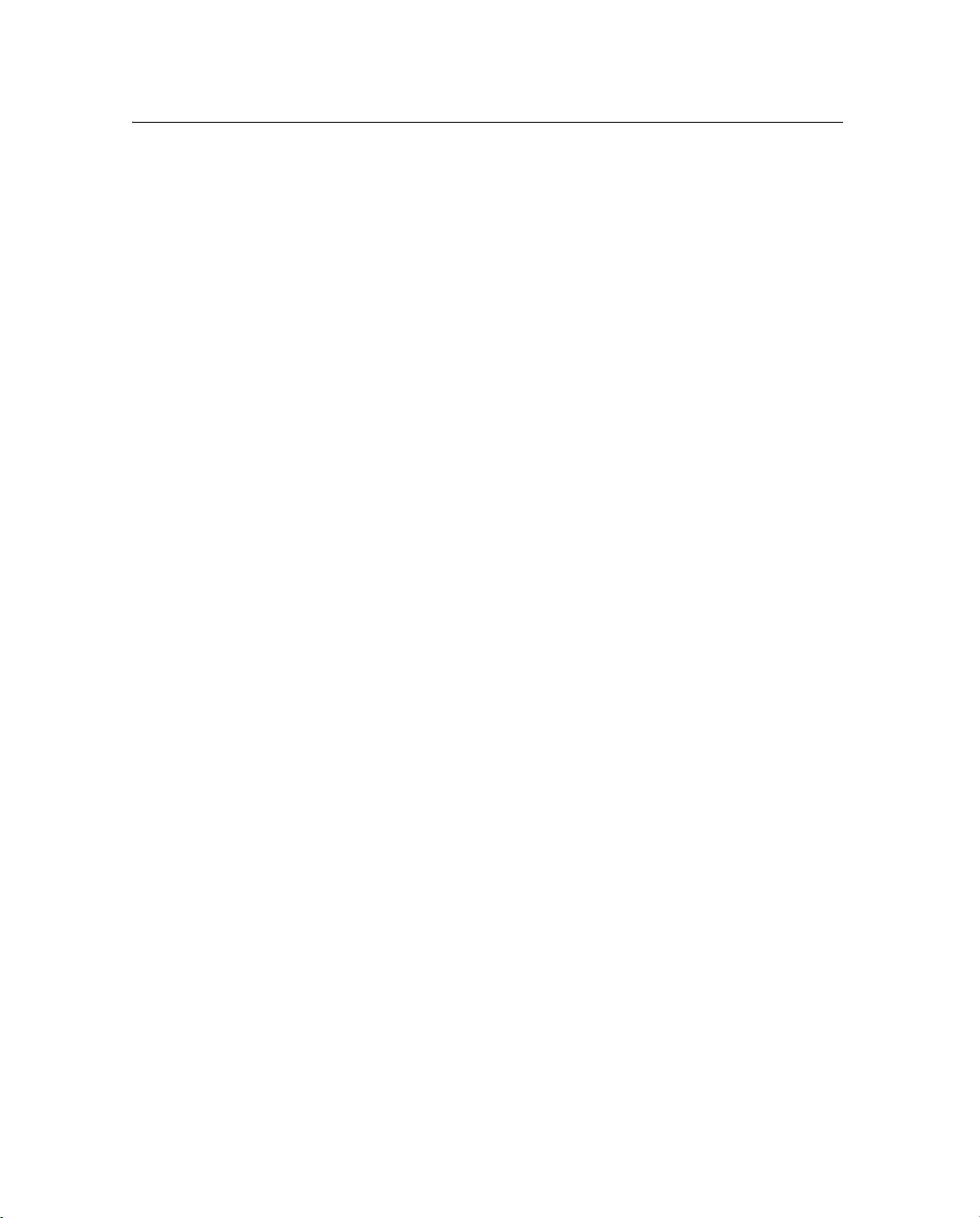
Instalação 2
Nota – Se você estiver executando uma versão anterior do Windows
95 que não possui instalado o "Modelo do Objeto do Componente
Distribuído do Microsoft" (DCOM
1
), aparece uma mensagem pedindo
que atualize alguns arquivos do sistema. Clique Sim. Os arquivos
serão atualizados. Reinicie o computador e inicie o processo de
instalação do GPS Pathfinder Office.
7. Leia as informações neste diálogo. Lhe será avisado de fechar
todos os programas do Windows. Se clicar
Cancelar agora (ou
mais tarde), o processo de instalação é interrompido e nenhum
arquivo será instalado no computador.
8. Clique
Próximo.
Aparece o diálogo Contrato de Licença do Software.
9. Leia as informações deste diálogo e clique
com as condições da licença. Clique
Sim para concordar
Não para interromper o
processo de instalação sem instalar nenhum arquivo no
computador.
Aparece o diálogo Registre o seu software.
10. Escolha uma das seguintes opções:
– Se você registrou o software e recebeu por e.mail um
número serial válido, escolha a opção Eu já registrei e
tenho uma número serial válido e clique
Próximo. Vá para
o Passo 11.
Nota – Se você inserir o seu númer o da pr ova de compra, o
diálogo Registre o software reaparece, pedindo que
obtenha um número serial. Clique
Próximo.
1.
DCOM é uma tecnologia que permite aos componentes do software comunicarem-se diretamente entre
si através de redes, incluindo o Internet e Intranet.
Manual de Introdução do GPS Pathfinder Office 13
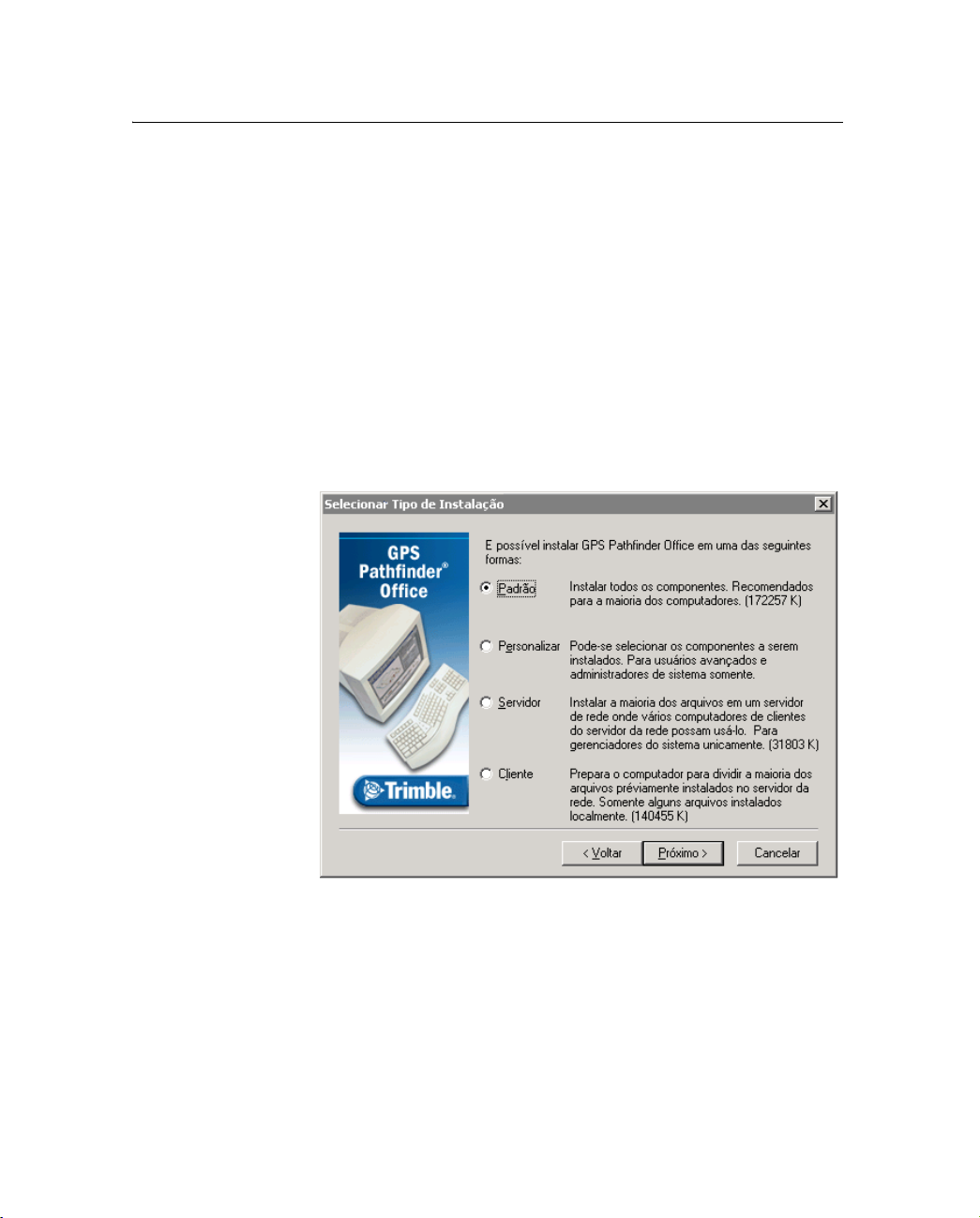
2 Instalação
– Se você não registrou o software, e deseja fazê-lo agora,
escolha a opção Eu não tenho um número serial. Eu deseja
registrar a minha cópia pela Internet agora e clique
Próximo. Se você não tiver acesso à Internet, entre em
contato com o revendedor da Trimble para registrar o seu
software. Para maiores informações sobre o registro do
software, consulte Registro do GPS Pathfinder Office,
página 9.
11. Aparece o diálogo Número serial. Insira o número serial e
clique
Próximo. Se você não tiver um número serial válido,
aparece a seguinte mensagem:
corretamente. Insira novamente.
O número serial não foi inserido
Uma vez que você tenha inserido o
número serial correto, aparece o seguinte diálogo:
12. Escolha uma das seguintes opções:
– Selecione Padrão para começar a instalação padrão.
Esta opção instala todos os componentes do software GPS
Pathfinder Office.
14 Manual de Introdução do GPS Pathfinder Office
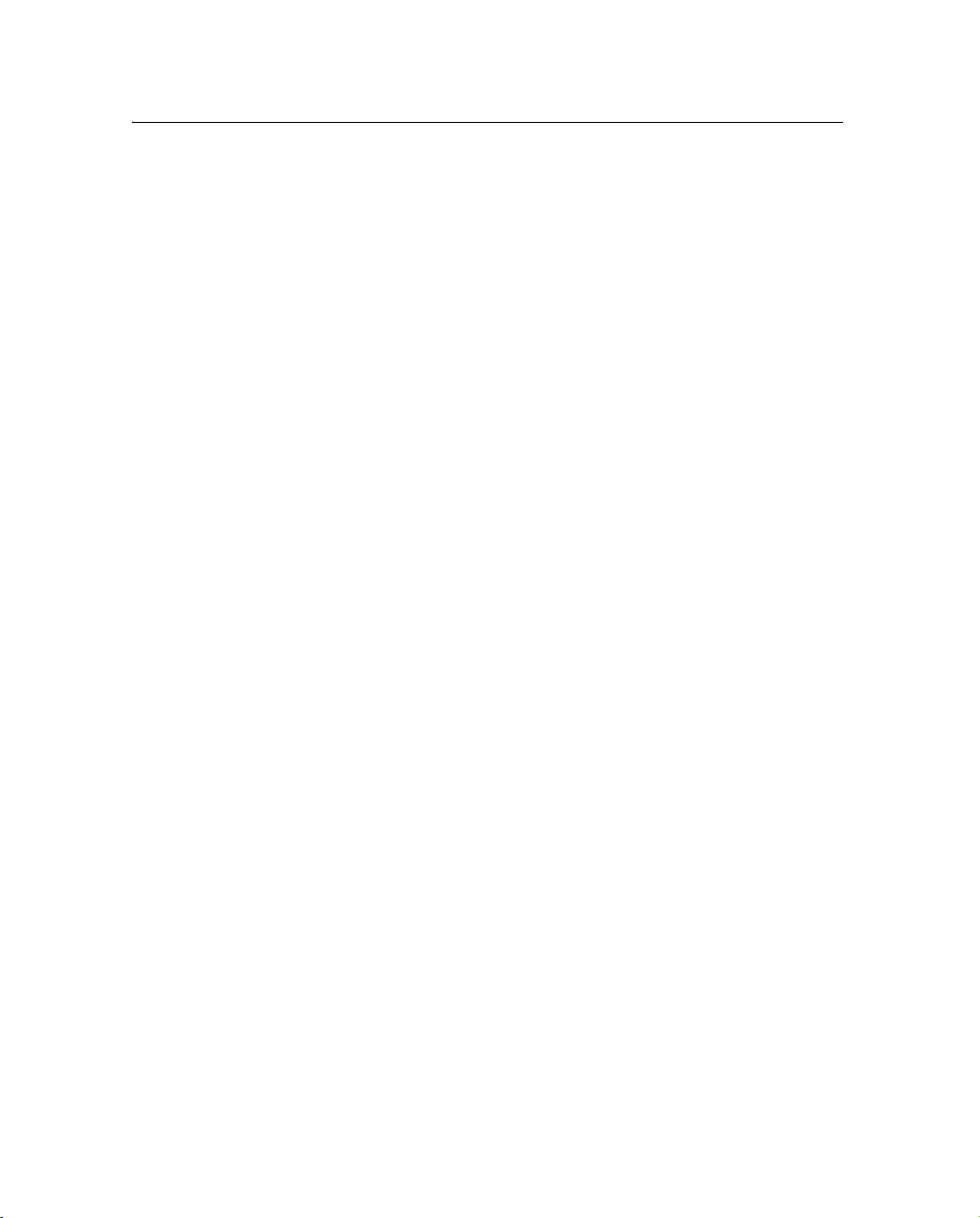
Instalação 2
– Selecione Personalizar para começar uma instalação
personalizada.
Esta opção lhe permite escolher os componentes do
software GPS Pathfinder Office que serão instalados.
Selecione-a se desejar manter espaço de disco e se souber
que só irá requerer certos componentes instalados. Ao
selecionar esta opção e clicar Próximo, aparece o diálogo
Selecionar componentes.
Nota – Para instalar o GPS Pathfinder Office em uma rede como uma
instalação de provedor ou cliente, ver a página 21.
13. Clique
Próximo.
Se escolher a opção Personalizar acima, vá para Passo 15
Se escolher o Padrão na opção acima, aparece o diálogo
Especificar diretório do programa.
14. Selecione a pasta onde deseja instalar o software GPS
Pathfinder Office. Por padrão, a pasta é C:\Arquivos do
Programa\GPS Pathfinder Office 3.00. Para mudar, clique
Localizar.
Manual de Introdução do GPS Pathfinder Office 15
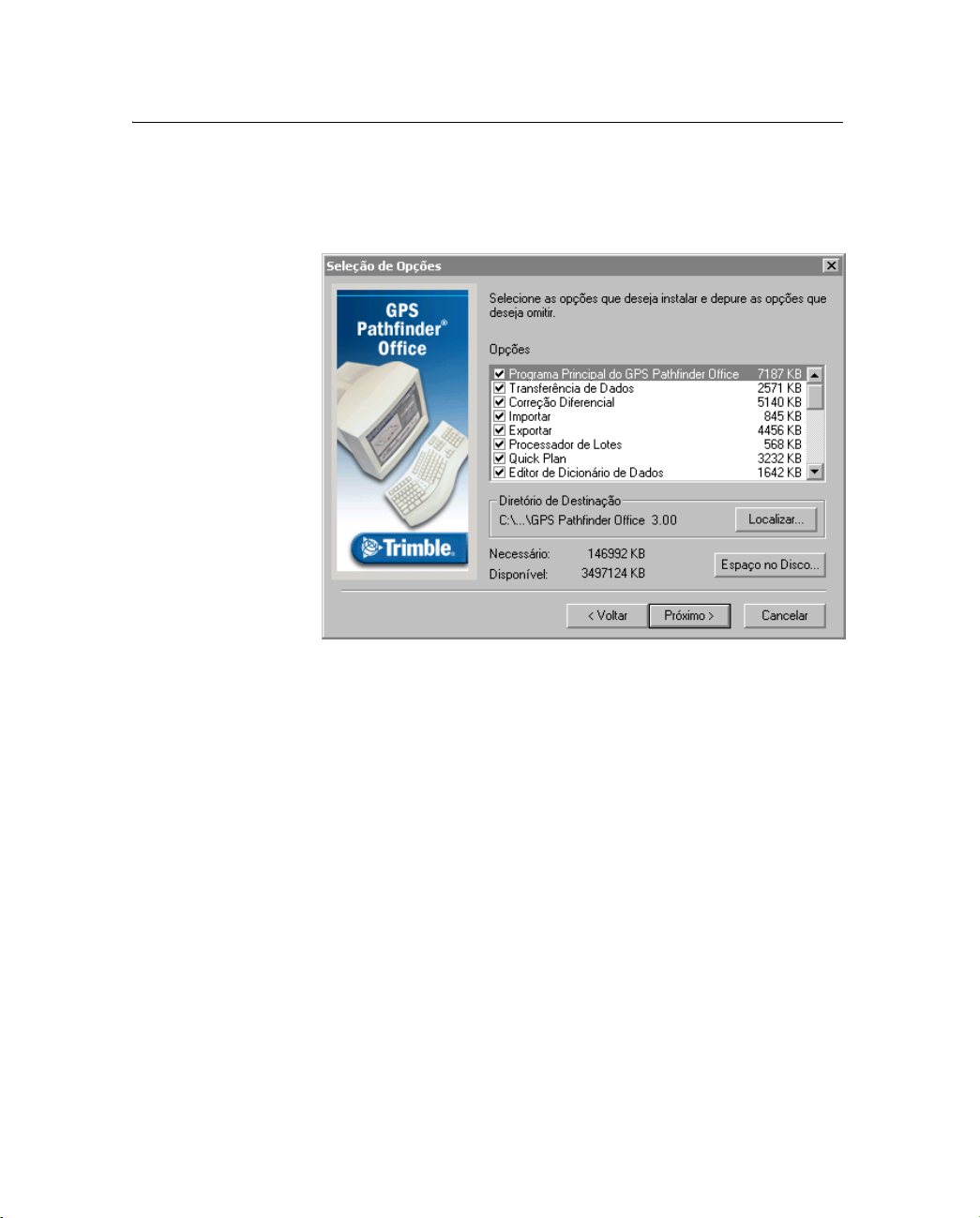
2 Instalação
15. Clique Próximo.
Se escolher a opção Personalizar no Passo 12, aparece o
seguinte diálogo:
Por padrão, todos os componentes são selecionados; isso
equivale a uma instalação Padrão.
a. Desmarque todas as caixas de seleção ao lado dos
componentes que não quiser instalar.
b. O campo Diretório de Destinação visualiza a pasta em que
os componentes selecionados do software GPS Pathfinder
Office são instalados. Por padrão, isso é ajustado para
C:\Arquivos do Programa\GPS Pathfinder Office 3.00.
Para mudar isso, clique em
c. Clique
16 Manual de Introdução do GPS Pathfinder Office
Próximo.
Localizar.
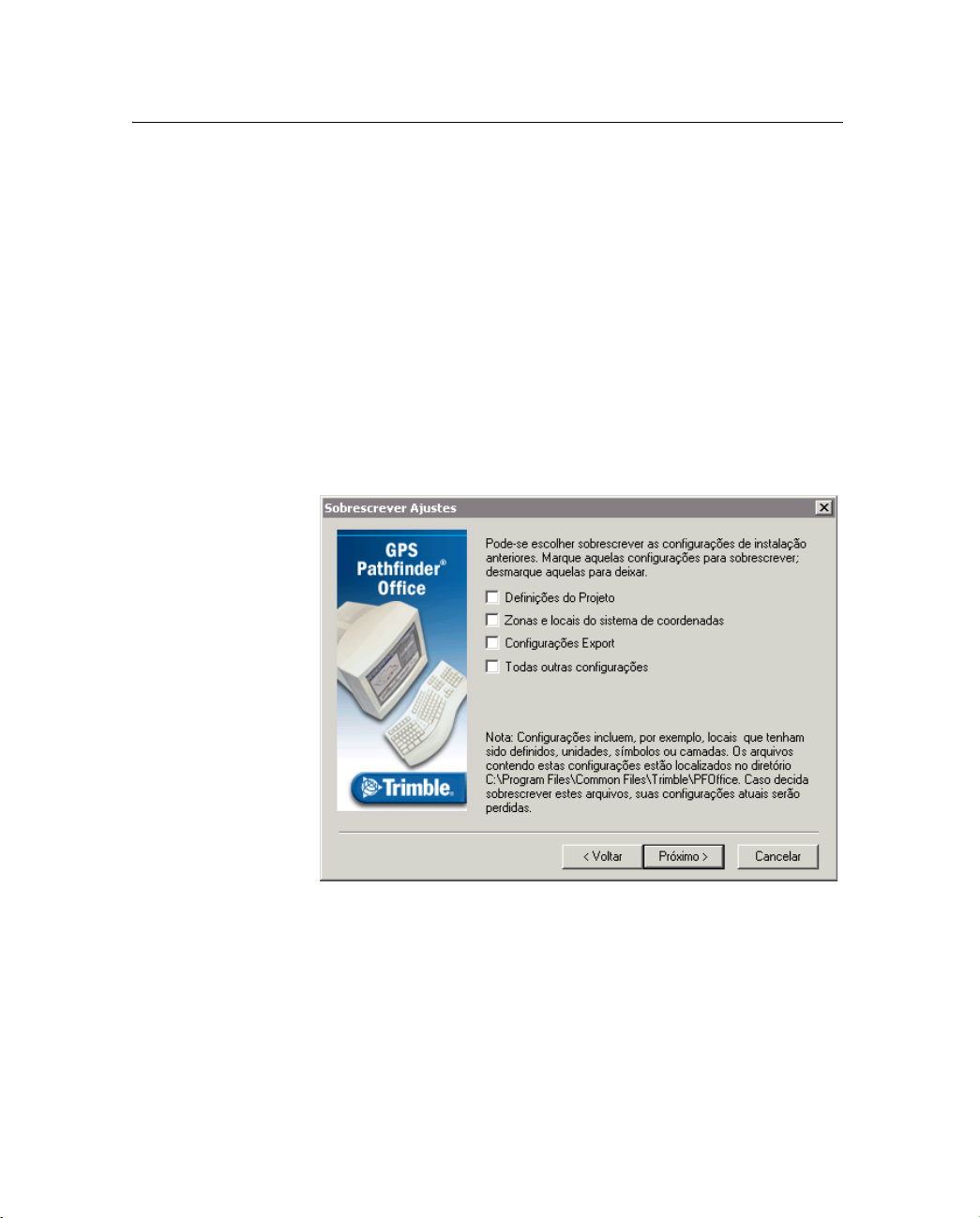
Instalação 2
Se você não tiver instalado o software GPS Pathfinder Office
ou outro produto de software da Trimble, aparece o diálogo
Especificar o Diretório de Destino de Arquivos Comuns da
Trimble:
a. No grupo Diretório, selecione o diretório onde deseja
instalar os componentes comuns usados pelo software GPS
Pathfinder Office e outros produtos da Trimble. Por
padrão, a pasta é C:\Arquivos do Programa\Arquivos
Comuns\Trimble. Para mudá-lo, clique
Localizar.
b. Clique
Próximo.
16. Se o software GPS Pathfinder Office já estiver instalado no
computador, aparece o seguinte diálogo:
17. Se desejar sobrescrever as configurações definidas numa versão
do GPS Pathfinder Office já instalada, marque as caixas de
seleção ao lado daquelas opções. Não marque as opções que
deseja manter.
Manual de Introdução do GPS Pathfinder Office 17
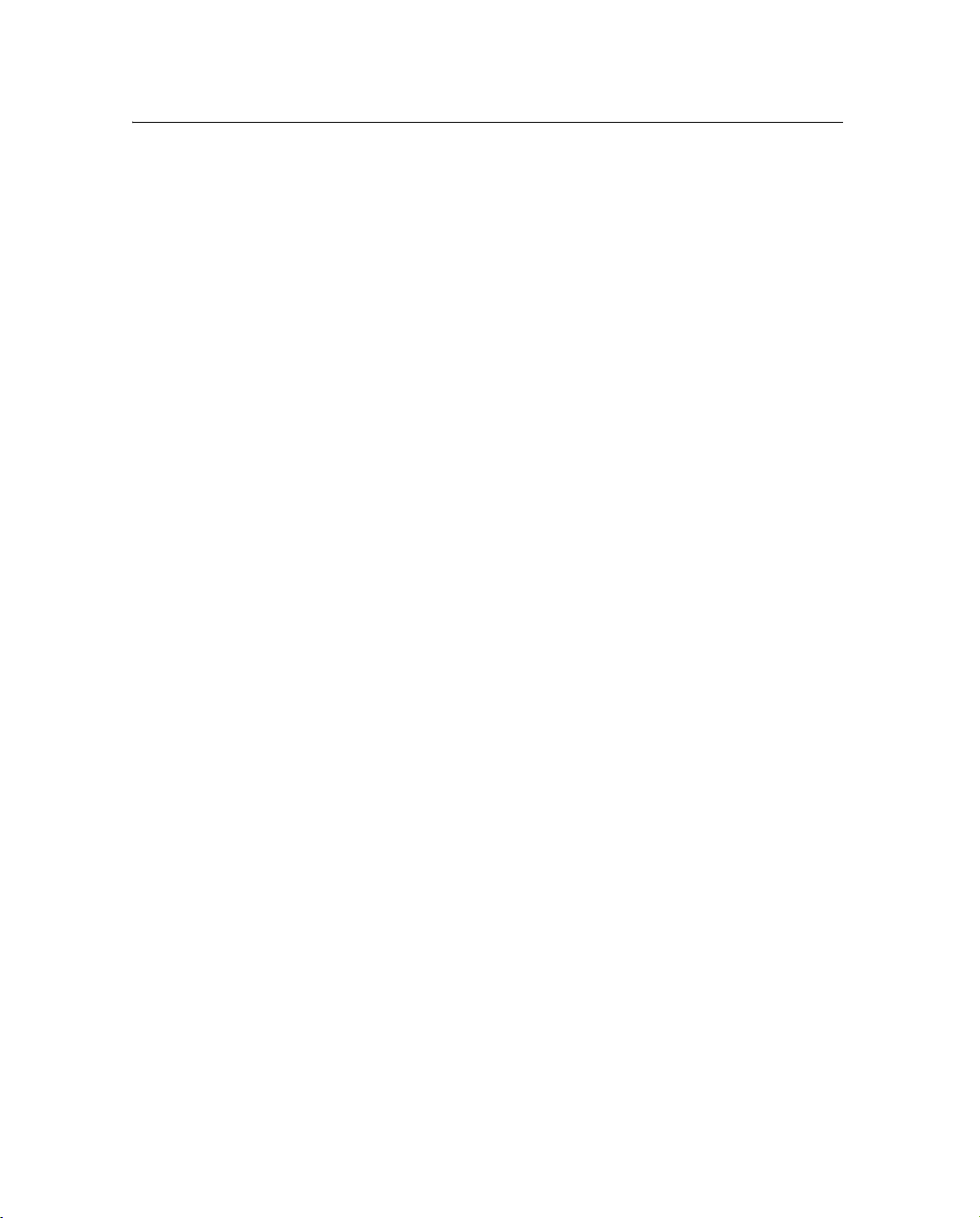
2 Instalação
– Selecione a caixa de seleção Definições do Projeto para
instalar novas definições de projeto do GPS Pathfinder
Office. Toda definição de projeto criada na instalação
anterior do software GPS Pathfinder Office será
sobrescrita. Os dados destas pastas de projeto não são
apagados.
– Marque a caixa de seleção Zonas e locais do sistema de
coordenadas para sobrescrever todos os sistemas de
coordenadas. Não marque esta caixa de seleção se foram
criados sistemas de coordenadas personalizados.
– Marque a caixa de seleção Configurações Export,
Importar, Lote para sobrescrever todas as configurações de
exportar, importar e lote. Não marque esta caixa de
seleção se foram criadas configurações de exportar,
importar ou lote personalizadas.
– Marque a caixa de seleção de configurações Todas outras
para sobrescrever ícones personalizados para pontos e
configurações padrões de janela.
18. Clique
Próximo.
Aparece o diálogo Especificar Diretório de Dados.
19. No grupo Diretório, selecione a pasta no qual deseja armazenar
projetos e dados. A primeira vez que um projeto é criado, a
pasta será a pasta padrão. Os arquivos tutoriais também são
instalados nesta pasta. Por padrão, a configuração é C:\Pfdata.
Se necessário, clique
Localizar para mudá-lo.
Nota – Para evitar problemas, a Trimble recomenda que configure a
pasta de dados padrão para ser uma pasta na sua unidade local.
20. Clique
18 Manual de Introdução do GPS Pathfinder Office
Próximo.
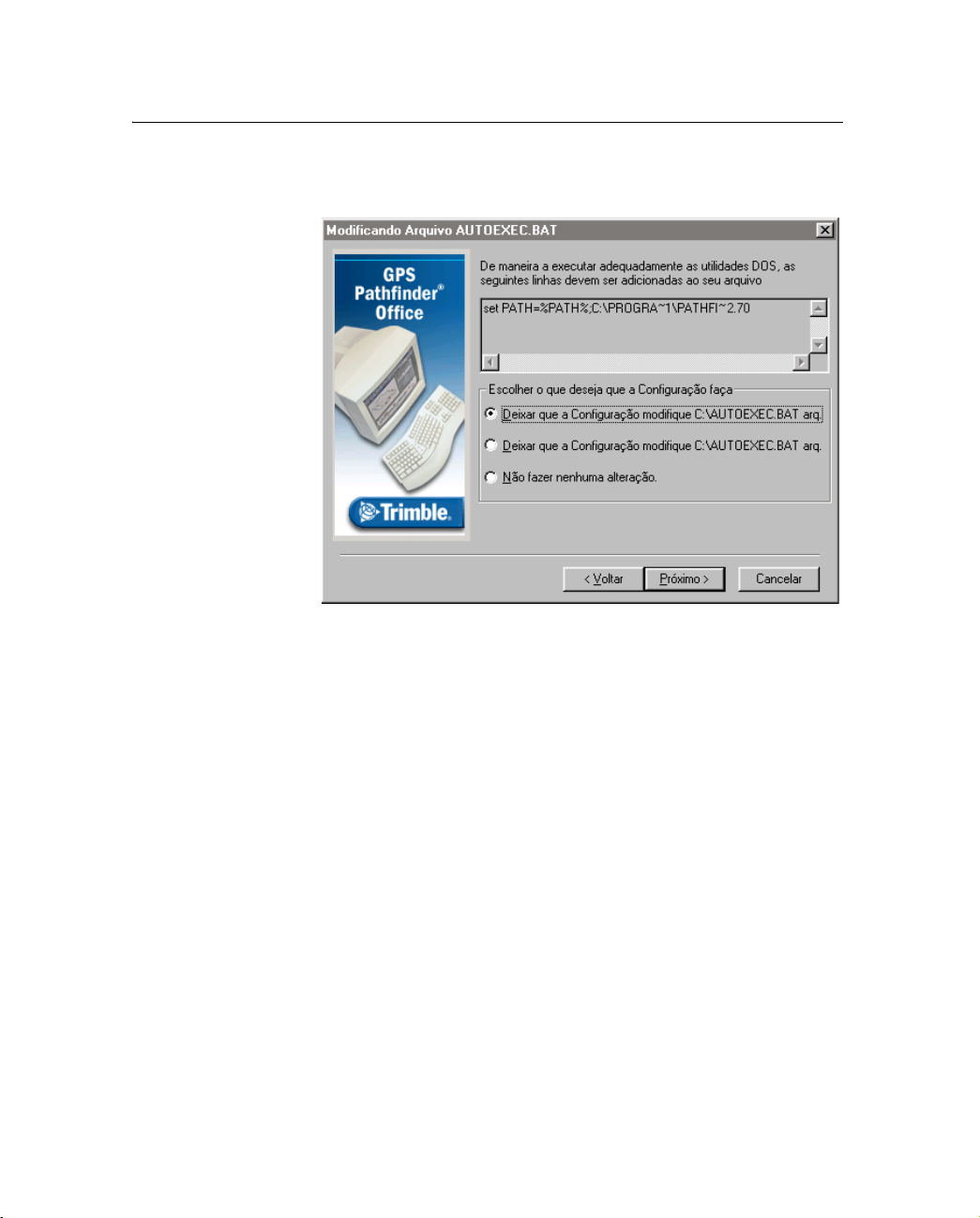
Instalação 2
Se estiver rodando o Windows Me, Windows 98 ou Windows
95, o seguinte diálogo aparece:
O GPS Pathfinder Office pode requerer que sejam feitas
mudanças para o arquivo autoexec.bat no computador . As
mudanças que devem ser feitas são mostradas neste diálogo.
Se não quiser que o programa de instalação faça as mudanças
automaticamente, selecione a opção para salvar as mudanças
num arquivo separado ou para não fazer nada.
– Clique
Próximo.
Nota – Mesmo que mudanças não sejam efetuadas agora, as
mudanças do arquivo autoexec.bat devem ser feitas cedo ou
tarde para que as utilidades DOS fornecidas com o software
GPS Pathfinder Office possam ser executadas corretamente.
O Programa de Instalação começa a instalação de arquivos.
Uma barra de progresso indica quanto avançou o processo da
instalação.
Manual de Introdução do GPS Pathfinder Office 19
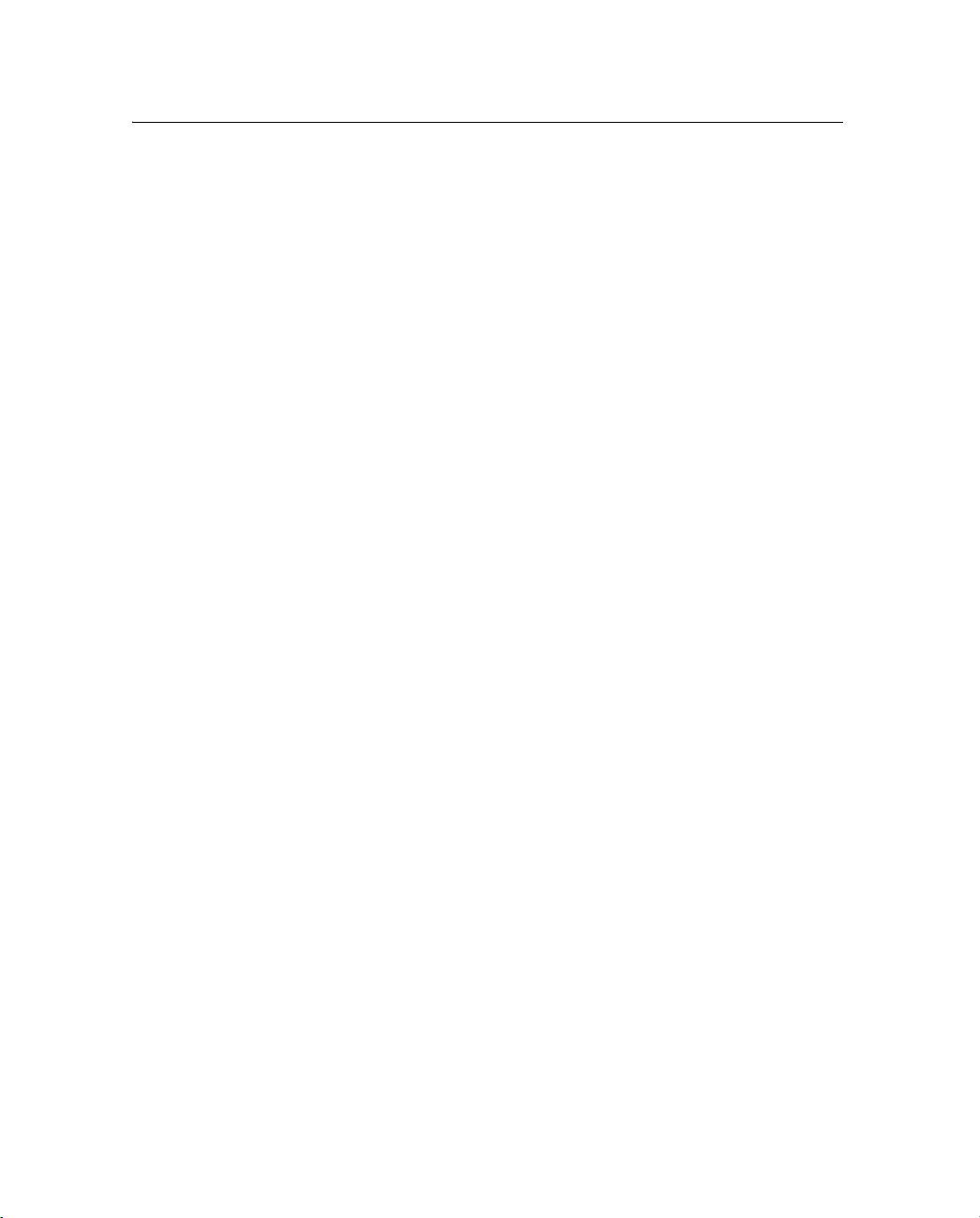
2 Instalação
Dependendo das opções de instalação escolhido, podem
aparecer várias outras mensagens. Por exemplo, se você instalar
as utilidades Exportar ou Importar, pode aparecer uma
mensagem relacionada à instalação do software Componentes
de Acesso de Dados da Microsoft (MDAC).
Se os arquivos do sistema foram atualizados durante o processo,
aparece o diálogo Arquivos atualizados, mostrando os nomes e
localização dos arquivos atualizados. São criadas cópias de
backup dos arquivos do sistema original.
21. Clique
Próximo.
Aparece o diálogo Explicações:
Se você não usou o software GPS Pathfinder Office antes, a
Trimble recomenda que o tutorial seja lido.
22. Clique
Visualizar tutorial para visualizar ou imprimir o
tutorial.
23. Clique
24. Selecione uma das seguintes opções e clique
Próximo. Aparece o diálogo Verifique atualizações.
Próximo:
– Verificar as atualizações agora
Selecione esta opção para verificar o site de Internet da
Trimble agora para obter as últimas atualizações do
software GPS Pathfinder Office, documentação e idioma
(deve-se contar com uma conexão à Internet).
A utilidade GPS Pathfinder Office Updater inicia.
– Verificar as atualizações mais tarde
Selecione esta opção para consultar o site de Internet da
Trimble mais tarde para obter as últimas atualizações do
GPS Pathfinder Office (para fazer isso, no menu Iniciar do
Windows, selecione Programas / Trimble GPS Pathfinder
Office 3.00 / Trimble GPS Pathfinder Updater, ou no
software GPS Pathfinder Office, selecione Ajuda /
Verficiar novas atualizações do GPS Pathfinder Office
agora).
20 Manual de Introdução do GPS Pathfinder Office
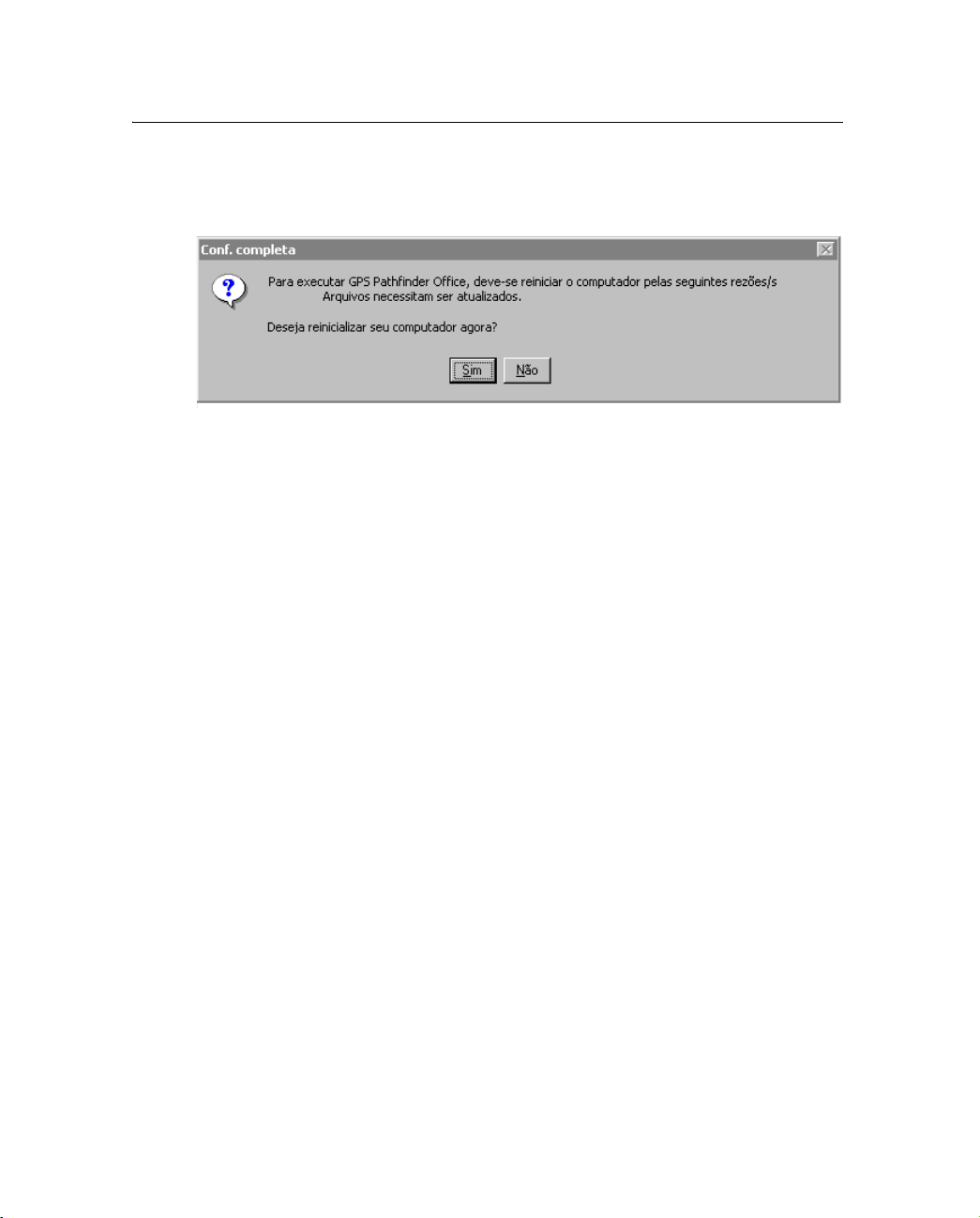
Instalação 2
Para maiores informações sobre o utilitário GPS Pathfinder
Updater, consulte a Ajuda.
25. Clique
Próximo. O seguinte diálogo aparece:
26. Clique Sim para reiniciar o computador e completar a
instalação do GPS Pathfinder Office.
Após reiniciar o computador, o software GPS Pathfinder Of fice
pode ser executado.
2.4 Instalação do GPS Pathfinder Office em uma Rede
Esta seção explica como instalar o software GPS Pathfinder Office em
uma rede. Isto inclui tanto as instalações de server quanto as de
cliente. Uma instalação de rede deve ser realizada pelo administrador
de sistema.
2.4.1 Instalação do servidor de rede
Uma instalação do servidor de rede do software GPS Pathfinder Office
instala alguns arquivos a um servidor de rede onde computadores do
cliente da rede pode condividi-los. Isso somente pode ser executado
por um administrador de sistema. Uma vez que esteja completo, é
necessário executar uma instalação de cliente da rede em cada
computador do usuário.
Manual de Introdução do GPS Pathfinder Office 21
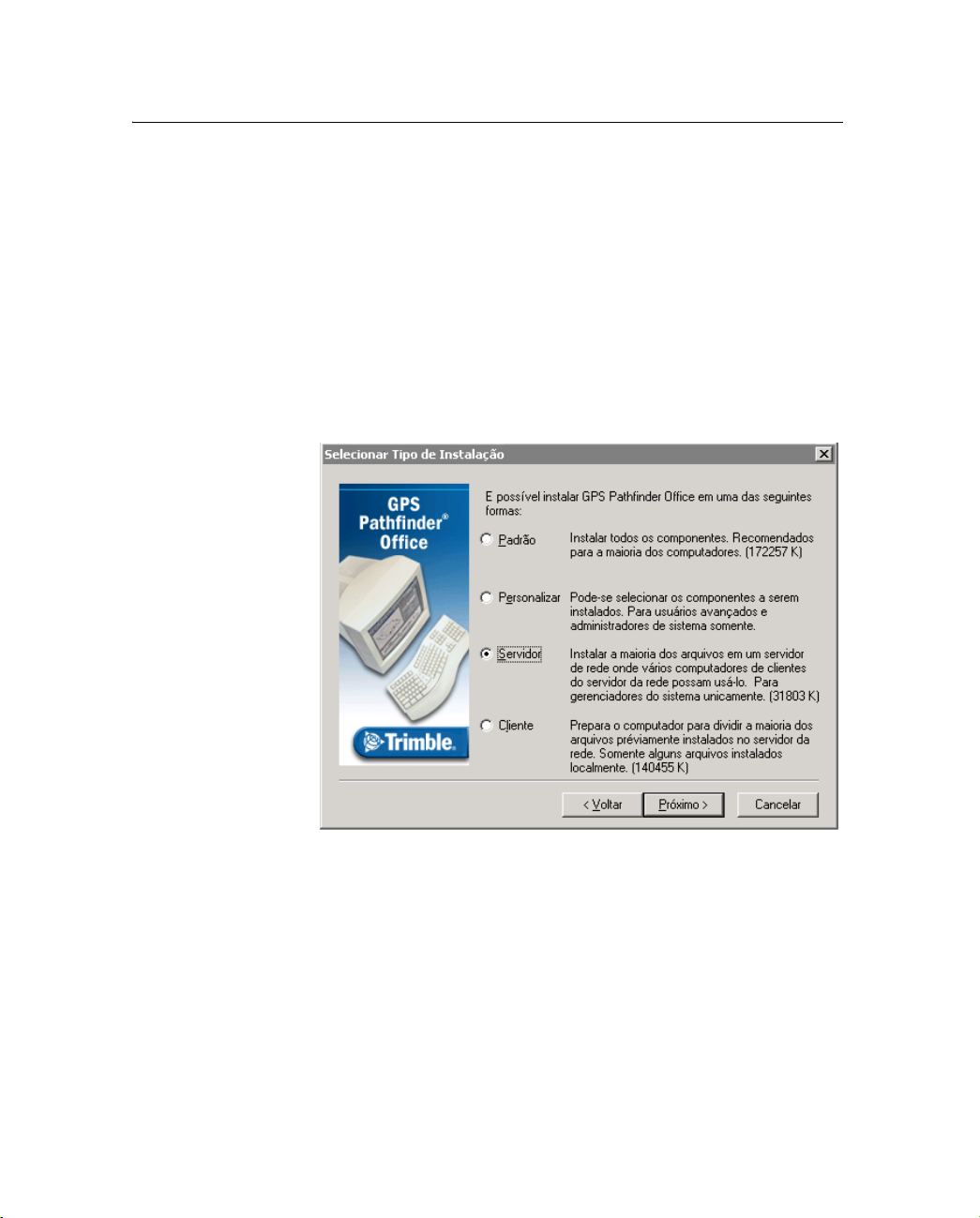
2 Instalação
Para realizar uma instalação de provedor da rede:
1. Siga os Passo 1 a Passo 11 que começa na página 11.
Se estiver atualizando uma versão anterior e o programa de
instalação não puder encontrar uma versão do software GPS
Pathfinder Office para atualizar, aparece o diálogo Verificação
de atualização falhou.
2. Se estiver efetuando uma configuração de servidor da rede, não
terá que instalar a versão anterior. Selecione a opção Continue o
programa de instalação do servidor da rede e clique
OK.
Aparece o seguinte diálogo:
3. Selecione a opção Servidor e clique
Aparece o diálogo Especificar Diretório do Programa Servidor.
Arquivos compartilhados, tais como arquivos de programa,
serão armazenados na rede.
4. No grupo Diretório, selecione a pasta na rede onde o software
GPS Pathfinder Office deverá ser instalado. Para mudar a
unidade da rede e pasta, clique
5. Continue a instalação a partir do Passo 15 na página 16.
22 Manual de Introdução do GPS Pathfinder Office
Próximo.
Localizar.

2.4.2 Instalação do cliente da rede
Uma instalação do cliente da rede configura o computador para
compartilhar os arquivos instalados previamente no servidor de rede.
Some alguns arquivos são instalados localmente. Uma vez que o
software GPS Pathfinder Office está instalado em uma unidade da
rede deve-se ajustar o grupo do menu Iniciar e símbolo para cada
usuário da rede.
Para efetuar a instalação do Cliente:
1. Siga os Passo 1 até o Passo 11 de Instalação do GPS Pathfinder
Office o num computador autônomo, começando na página 11.
Aparece o seguinte diálogo:
Instalação 2
2. Selecione a opção Cliente e clique
Próximo.
Aparece o diálogo Especificar Diretório de Dados.
Manual de Introdução do GPS Pathfinder Office 23

2 Instalação
3. No grupo Diretório, selecione a pasta da rede onde deseja
instalar os arquivos compartilhados do software GPS Pathfinder
Office. Isso deve ser a mesma pasta escolhida no Passo 4 da
instalação do servidor da rede da página 22. Se necessário,
clique
Localizar para selecionar a pasta.
O software GPS Pathfinder Office instalará os componentes do
cliente na área comum do disco rígido.
4. Continue a instalação, a partir do Passo 20 na página 18.
24 Manual de Introdução do GPS Pathfinder Office

CAPÍTULO
3 Informações básicas do
funcionamento
Neste capítulo são tratados os seguintes temas:
■ Introdução
■ Iniciando o software GPS Pathfinder Office
■ Janela de aplicação
■ Janelas
■ Barras de ferramentas
■ Menus de atalho
■ Unidades de medição
■ Saindo do software GPS Pathfinder Office
3

3 Informações básicas do funcionamento
3.1 Introdução
Este capítulo descreve como o software GPS Pathfinder Office e suas
utilidades funcionam. Também explica como usar o software.
A Trimble considera que você já sabe usar diálogos, janelas e outros
aspectos do ambiente do Windows.
3.2 Iniciando o software GPS Pathfinder Office
Para iniciar o software GPS Pathfinder Office, escolha uma dentre as
seguintes opções:
• Clique na barra de tarefas do Windows e selecione
Programas / GPS Pathfinder Office.
• clique duas vezes no ícone de atalho do GPS
Pathfinder Office na área de trabalho:
O logotipo do GPS Pathfinder Office aparece
enquanto o programa está carregando, seguido pela
janela de aplicação do GPS Pathfinder Office (ver
Janela de Aplicação, página 27).
3.2.1 Configuração do Fuso Horário
A primeira vez que você inicializar o software GPS Pathfinder Office,
lhe será pedido que configure o fuso horário. É importante configurar
o GPS Pathfinder Office para o fuso horário local. Se não o fizer, os
registros de horário dos arquivos de dados do campo apresentam o
horário GPS, que se aproxima ao horário de Greenwich. Para
instruções para tal procedimento, consulte Configurando o fuso
horário local, página 52.
26 Manual de Introdução do GPS Pathfinder Office

Informações básicas do funcionamento 3
3.2.2 Selecionando um Projeto
Quando iniciar pela primeira vez o GPS Pathfinder Office depois da
instalação, aparece o diálogo Selecionar Projeto.
Um projeto é um grupo de pastas do computador que armazenam os
arquivos de dados para um determinado trabalho. Elas lhe permitem
separar os dados em diferentes áreas do computador, permitindo o
controle de diferentes trabalhos separadamente. Para maiores
informações sobre como selecionar um projeto, consulte Selecionando
um Projeto, página 54.
3.3 Janela de Aplicação
Ao iniciar o GPS Pathfinder Office, aparece a sua janela de aplicação.
A janela de aplicação do GPS Pathfinder Office (com a janela Mapa e
Linha do Tempo aberta), aparece no Desenho .
O instrumento … faz o seguinte … Para maiores
informações,
consulte …
Barra de títulos exibe o nome do software (GPS Pathfinder
Office), seguido do nome do atual arquivo de
dados, se um arquivo de dados estiver aberto.
Neste caso, o tutorial.ssf.
Barras de ferramentas oferece um acesso conveniente às operações e
utilidades usadas com freqüência.
Janela Mapa exibe o arquivo aberto com seus arquivos de
fundo.
Janela Linha do Tempo exibe uma apresentação visual de quando os
dados foram coletados ao longo de um eixo
linear do tempo
Manual de Introdução do GPS Pathfinder Office 27
–
página 37
página 79
página 79

3 Informações básicas do funcionamento
O instrumento … faz o seguinte … Para maiores
informações,
consulte …
Janela Propriedades da
Posição
lhe permite visualizar as posições de uma
característica. Uma posição também pode ser
apagada.
Janela Propriedades da
Característica
lhe permite visualizar uma nota e visualização e
mudar os atributos, estado e offset de uma
característica.
Barra do status exibe o sistema de coordenadas selecionado e
as coordenadas do mapa da posição atual do
cursor ou característica selecionada.
página 94
página 94
–
28 Manual de Introdução do GPS Pathfinder Office

Barra de
s
Janela Mapa Janela Propriedades da Posição
Informações básicas do funcionamento 3
Janela Propriedades da Característica
Janela Linha do Tempo
Barra do Status
Barra de Título
Ferramentas
Desenho 3.1 Janela de aplicação do GPS Pathfinder Office
Manual de Introdução do GPS Pathfinder Office 29

3 Informações básicas do funcionamento
3.4 Janelas
O software GPS Pathfinder Office usa janelas com muita freqüência.
São duas as janelas prinicipais:
• A janela Mapa
• A janela Linha do Tempo
Para maiores informações, consulte Janela Mapa, página 31 e Janela
de Linha do Tempo, página 31.
Quando se executa o software GPS Pathfinder Office pela primeira
vez, aparece na janela uma composição padrão de janelas. Ela pode
ser mudada para que o software GPS Pathfinder Office inicie com as
janelas da sua escolha.
3.4.1 Salvando o Leiaute da Janela
Você pode configurar as janelas que deseja abrir automaticamente
quando o software GPS Pathfinder Office é inicializado. Para
configurar o leiaute da janela para sessões subseqüentes:
1. Mude o tamanho e a posição das janelas do GPS Pathfinder
Office de acordo com o desejado.
2. A partir do menu Opções escolha Salvar Leiaute da Janela ao
Sair de modo que tenha a marca (
3. Saia do software GPS Pathfinder Office.
4. Depois disso, cada vez que você inicializar o software GPS
GPS Pathfinder Office, ele cria a última composição de janelas
usada antes do software ter sido fechado.
30 Manual de Introdução do GPS Pathfinder Office
9 ) ao seu lado.

3.4.2 Janela Mapa
A janela Mapa é um meio primário para visualização de dados. Ela
fornece uma visualização plana da área. A janela Mapa pode exibir as
características coletadas, os WP Ts do arquivo de WPT atual e todos
mapas de fundo:
Pode-se selecionar as características, WPT e notas cujas informações
devem ser exibidas ou mudadas.
Informações básicas do funcionamento 3
3.4.3 Janela de Linha do Tempo
A janela Linha do Tempo fornece uma apresentação alternativa dos
dados. Ela exibe as características e notas registradas no atual arquivo
de dados ao longo de um eixo do tempo (ela não exibe WPTs ou
fundos):
Pode-se selecionar as características e notas para exibir informações
sobre elas ou para mudá-las.
Manual de Introdução do GPS Pathfinder Office 31

3 Informações básicas do funcionamento
3.4.4 Manipulação e Movimento das Janelas
Pode-se manipular as janelas Mapa e Linha do Tempo como qualquer
outra janela. Pode-se movê-las, mudar seus tamanhos, ampliá-las e
diminuí-las e fazer panorâmicas de detalhes.
Zoom
Tanto na janela Mapa como na Linha do Tempo, pode-se:
• fazer um zoom para visualizar informações em maiores detalhes
• fazer um zoom para ver uma área maior
• fazer um zoom para extensões para visualizar todas as
informações na janela
• fazer um zoom para a escala anterior do mapa
Para fazer mais zoom:
1. Clique a ferramenta Mais zoom: . Alternativamente,
selecione Visualizar / Mais zoom.
A ferramenta permanece apertada.
2. Mova o ponteiro sobre a janela.
Ele transforma-se numa lente de aumento com
fios cruzados que marcam a posição do ponteiro:
3. Escolha uma das seguintes opções:
– Clique uma posição na janela.
A escala da janela é dividida em dois e a posição torna-se
um novo centro da janela.
32 Manual de Introdução do GPS Pathfinder Office

Informações básicas do funcionamento 3
– Arraste a ponteiro pela janela até criar um retângulo que
contenha os dados que queira aumentar:
Menor a área, maior será a mudança de escala.
Solte o botão do mouse. A janela faz um zoom aumentando
o retângulo definido para que o conteúdo do retângulo
ocupe toda a janela.
Fazendo um zoom para diminuir é um zoom oposto e funciona do
mesmo modo.
Para fazer menos zoom:
1. Clique na ferramenta Menos zoom: . Alternativamente,
selecione Visualizar / Menos zoom.
A ferramenta permanece pressionada.
2. Mova o ponteiro sobre a janela. Ele transforma-se em .
Manual de Introdução do GPS Pathfinder Office 33

3 Informações básicas do funcionamento
3. Escolha uma das seguintes opções:
– Clique uma posição na janela. A escala da janela é dobrada
e a posição torna-se um novo centro da janela.
– Arraste o ponteiro pela janela até criar um retângulo.
Menor o retângulo, maior será a mudança de escala. Solte
o botão do mouse. A escala da janela muda e a área
previamente apresentada em toda a janela agora ocupa o
retângulo.
Para fazer um zoom para extensões:
1. Clique a janela Mapa ou Linha do Tempo para torná-la a janela
ativa.
2. Clique o ferramenta Zoom Extensões: . Alternativamente,
selecione Visualizar / Zoom Extensões.
A janela agora exibe todas informações para as camadas
visíveis nos arquivos atualmente abertos. A ferramenta
selecionada anteriormente permanece selecionada.
Para fazer um zoom para a escala anterior:
1. Clique a janela Mapa ou Linha do Tempo para torná-la a janela
ativa.
2. Clique a ferramenta Zoom para anterior . Alternativamente,
selecione Visualizar / Zoom para anterior.
A janela agora exibe informações na escala usada antes do último
zoom ou pan.
Pan
Pode-se mudar o conteúdo das janelas Mapa e Linha do Tempo para
que exibam uma área diferente ou período de tempo do arquivo de
dados. Também pode-se configurar as janelas para que elas façam um
pan automaticamente para incluir o item atualmente selecionado.
34 Manual de Introdução do GPS Pathfinder Office

Informações básicas do funcionamento 3
Para fazer um pan da janela:
1. Clique a ferramenta Pan: . Alternativamente, selecione
Visualizar / Pan.
A ferramenta permanece pressionada.
2. Mova o ponteiro pela janela.
O ponteiro transforma-se em .
3. Escolha uma das seguintes opções:
– Clique uma posição da janela. Aquela posição torna-se um
novo centro da janela.
– Arraste o ponteiro na direção e distância que deseje fazer a
panorâmica. Uma linha pontilhada indicando a quantidade
de exibição da janela que será movida aparece na medida
que o ponteiro é arrastado:
Solte o botão do mouse. O conteúdo da janela move-se
para a direção e distância indicados pela linha pontilhada.
Manual de Introdução do GPS Pathfinder Office 35

3 Informações básicas do funcionamento
Para fazer um pan automático das janelas Mapa ou Linha do Tempo
para qualquer item selecionado:
1. Clique a ferramenta Auto-Pan para Seleção .
Alternativamente, selecione Visualizar / Auto-Pan para
Seleção.
B
Aparece uma marca de seleção (
menu.
2. Escolha uma das seguintes opções:
– Selecione uma característica usando Editar / Encontrar
Característica ou Dados / Propriedades da Característica.
A janela do Mapa ou Linha do Tempo (aquela que estiver
ativada) faz um pan automático para que o item seja
exibido.
– Selecione um WP T usando Dados / Propriedades do WPT .
A janela Mapa faz um pan automático para que o item seja
apresentado.
Sugestão – Pode-se usar esta opção para localizar uma característica ou
WPT difícil de ser encontrada na janela Mapa ou Janela do Tempo.
Selecionando um Item
Pode-se selecionar itens exibidos na janela Mapa ou Linha do Tempo.
Somente um item (uma característica, nota ou WPT) pode ser
selecionado de cada vez.
9) ao lado do comando de
• Se uma característica for selecionada na janela Mapa ou Linha
do Tempo, ela será selecionada em ambas janelas. Ela também
aparece na janela Propriedades da Característica (se a janela
Propriedades da Característica não estiver aberta, clique a
característica duas vezes).
• Se um WPT estiver selecionado na janela Mapa, ele também
será selecionado na janela Propriedades do WPT.
36 Manual de Introdução do GPS Pathfinder Office

• Se uma nota for selecionada na janela Linha do Tempo, ela
também será selecionada na janela Propriedades da
Característica.
Uma característica de ponto, WPT ou nota selecionados possuem um
quadro que a contornam, por exemplo:
Uma característica área ou linha selecionada é desenhada com um tipo
de linha mais grossa, por exemplo:
Para selecionar um item, escolha uma das seguintes opções:
• Clique duas vezes o item selecionado. Abre-se a janela
Propriedades da Característica ou Propriedades do WPT.
• Clique o item usando a ferramenta Selecionar. Ele é exibido
como selecionado e a janela no qual ele está torna-se a janela
ativa, se já não o for.
3.5 Barra de Ferramentas
A barra de ferramentas é uma série de botões que fornecem um acesso
rápido para operações usadas com freqüência. Ferramentas com
funções relacionadas são agrupadas. Algumas ferramentas exibem um
diálogo; outras ferramentas mudam o ponteiro e algumas inicializam
programas da utilidade.
Informações básicas do funcionamento 3
Manual de Introdução do GPS Pathfinder Office 37

3 Informações básicas do funcionamento
3.5.1 Tipos de Barras de Ferramentas do software GPS
Pathfinder Office
O software GPS Pathfinder Office possui quatro barras de ferramenta:
Esta barra de ferramentas … É
chamada …
Padrão página 40
Projetos página 41
Mouse página 41
Utilidade página 43
3.5.2 Exibindo uma Barra de Ferramentas
Pode-se exibir ou ocultar uma barra de ferramentas.
Para exibir uma barra de ferramentas:
1. Selecione Opções / Barra de Ferramentas. Existem quatro
barras de ferramenta no submenu Barra de Ferramentas:
Padrão, Projeto, Mouse, e Utilidade.
Para maiores informações,
consulte …
B
38 Manual de Introdução do GPS Pathfinder Office
Sugestão – Para exibir o submenu Barra de Ferramentas também pode-
se clicar o lado direito do mouse na margem da área da barra de
ferramentas.

Informações básicas do funcionamento 3
2. Se uma barra de ferramenta é visível, uma marca ( 9 ) aparece
ao lado do seu nome. Selecione a barra de ferramentas do
submenu para remover a marca. A barra de ferramenta
desaparece.
Selecione uma barra de ferramenta não marcada para fazer com que a
barra de ferramenta volte a aparecer.
3.5.3 Para fazer uma barra de ferramentas flutuar
Pode-se mover uma barra de ferramentas da sua posição ‘ancorada’ e
criar uma barra de ferramentas ‘flutuante’ para que as barras de
ferramentas estejam num local mais conveniente.
Para criar uma barra de ferramentas flutuante:
1. Coloque o mouse em qualquer lugar dentro da área da barra de
ferramentas mas não diretamente sobre um botão.
2. Clique uma vez e mantenha o mouse apertado (a barra de
ferramenta está apertada).
3. Arraste a barra de ferramentas para fora da sua posição atual,
mantendo o mouse sempre apertado.
4. Solte o mouse em uma posição onde deseja colocar a barra de
ferramentas flutuante.
Para mover uma barra de ferramentas flutuante para qualquer posição
da área de trabalho, arraste a barra de ferramentas pela barra do título.
Para mudar o formato de uma barra de ferramentas flutuante, use as
suas margens da janela para mudá-la.
Para fechar uma barra de ferramentas, clique na sua caixa de fechar.
Para voltar à barra de ferramentas para a sua posição estacionária
anterior, clique duas vezes a barra do título. Alternativamente, arrastea de volta para a área da barra de ferramenta. As barras de ferramentas
podem ser fixadas em qualquer ordem.
Manual de Introdução do GPS Pathfinder Office 39

3 Informações básicas do funcionamento
3.5.4 Selecionando uma Ferramenta na Barra de Ferramentas
Para selecionar uma ferramenta na barra de ferramentas, escolha uma
das seguintes opções:
• Clique a ferramenta (botão) na barra de ferramentas.
• Selecione o comando de menu equivalente
B
3.5.5 Barra de Ferramentas Padrão
Sugestão – Posicione o ponteiro sobre qualquer ferramenta. Aparece
uma pequena janela amarela instantânea (Dica de ferramenta),
mostrando o nome da ferramenta. Outras informações aparecem na
barra de status na base da janela de aplicação.
A barra de ferramentas padrão
contém ferramentas para operações
de arquivo e janela:
Clique
neste
botão …
para ativar
esta
ferramenta …
Abrir abre um arquivo de dados Arquivo / Abrir
Salvar salva um arquivo de dados Arquivo / Salvar
Imprimir imprime um arquivo de dados Arquivo / Imprimir
que faz o seguinte … O comando de menu
equivalente é …
Mapa abre a janela Mapa Visualizar / Mapa
Linha do Tempo abre a janela Linha do Tempo Visualizar / Linha do
40 Manual de Introdução do GPS Pathfinder Office
Tempo

Informações básicas do funcionamento 3
Clique
neste
botão …
3.5.6 Barra de Ferramentas do Projeto
para ativar
esta
ferramenta …
Propriedades
da
Característica
Propriedades
da Posição
Propriedades
do WPT
que faz o seguinte … O comando de menu
abre a janela Propriedades da
Característica
abre a janela Propriedades da
Posição
abre a janela Propriedades do
WPT
A barra de ferramentas Projetos
contém ferramentas para projetos de
administração.
Clique este
botão …
para …
exibir o nome do grupo de pastas para o projeto atual.
Mude o projeto com a seleção de um nome de projeto da lista de caída
equivalente é …
Dados / Propriedades da
Característica
Dados / Propriedades da
Posição
Dados / Propriedades do
WPT
exibir o espaço disponível no disco da unidade onde o projeto atual
está armazenado
abrir a pasta nomeada na caixa da lista de caída do Projeto Atual numa
exibição do Windows Explorer
3.5.7 Barra de Ferramentas do Mouse
A barra de ferramentas do mouse
contém ferramentas para o mouse
e ações de visualizações.
Manual de Introdução do GPS Pathfinder Office 41

3 Informações básicas do funcionamento
Clique este
botão …
para ativar
que faz o seguinte … O comando de menu
esta
ferramenta …
Selecionar lhe permite selecionar um item na
janela Mapa ou Linha do Tempo.
O ponteiro sempre aparece como
uma seta. Clique num item da
janela Mapa ou Linha do Tempo
para selecionar tal item.
Medir lhe permite medir distâncias entre
dois ou mais pontos e áreas de um
polígono.
Apagar Bloco lhe permite apagar todas as
posições dentro de um retângulo
selecionado.
Pan lhe permite fazer uma panorâmica
através do conteúdo das janelas
Mapa ou Linha do Tempo, para
que uma parte diferente da janela
seja apresentada.
Mais zoom lhe permite ampliar uma parte da
janela do Mapa ou Linha do
Tempo.
Isso aumenta a apresentação
diminuindo a escala.
Menos zoom lhe permite diminuir parte da
janela do Mapa ou Linha do
Tempo.
Isso lhe permite ver uma área
maior aumentando a escala.
equivalente é …
Editar / Selecionar
Dados / Medir
Editar / Apagar Bloco de
Posições
Visualizar / Pan
Visualizar / Mais Zoom
Visualizar / Menos Zoom
42 Manual de Introdução do GPS Pathfinder Office

Informações básicas do funcionamento 3
Clique este
botão …
3.5.8 Barra de ferramenta utilidades
para ativar
esta
ferramenta …
Zoom
Extensões
Zoom para
Anterior
Pan-Auto para
Seleção
que faz o seguinte … O comando de menu
atua sobre a janela Mapa ou Linha
do Tempo (aquela que estiver
ativa).
Muda a escala para que a janela
exiba todas as informações para
as camadas visíveis dos arquivos
atualmente abertos.
lhe permite desfazer o último
zoom ou comando do pan e voltar
à visualização anterior.
configura as janelas Mapa e Linha
do Tempo para que sempre
apresente o item atualmente
selecionado.
A barra de ferramentas de
utilidades contém ferramentas
para abrir programas de
utilidades.
equivalente é …
Visualizar / Zoom /
Extensões
Visualizar / Zoom para
Anterior
Visualizar / Pan-Auto para
Seleção
Clique este
botão …
para abrir o … O comando de menu equivalente é …
utilidade Processador de Lotes Utilidades / Processador de Lotes
utilidade Transferência de Dados Utilidades / Transferência de Dados
utilidade Correção Diferencial Utilidades / Correção Diferencial
utilidade Exportar Utilidades / Exportar
utilidade Agrupamento Utilidades / Agrupamento
Manual de Introdução do GPS Pathfinder Office 43

3 Informações básicas do funcionamento
Clique este
botão …
3.6 Menus de Atalho
para abrir o … O comando de menu equivalente é …
utilidade Associar Utilidades / Associar
utilidade Editor do Dicionário de
Dados
utilidade QuickPlan Utilidades / QuickPlan
utilidade Importar Utilidades / Importar
Quando se abre um arquivo,
existe uma série de funções que
podem ser executadas na janela
de exibir da pasta. Clique o
lado direito do mouse na janela
de exibir da pasta (quando
nenhum objeto estiver
selecionado) e aparece o
seguinte menu:
Utilidades / Editor do Dicionário de Dados
Se você selecionar um objeto da janela de exibir da pasta e clicar o
lado direito do mouse, aparece um menu diferente. Os comandos deste
menu variam dependendo do tipo de objeto selecionado.
Pode-se clicar o lado direito do mouse
sobre uma característica da janela Mapa
ou Linha do Tempo para exibir o menu de
atalho, como no lado oposto, como o
hidrante selecionado.
Para características de linha e área,
aparece um comando adicional, o Apagar
Posição.
44 Manual de Introdução do GPS Pathfinder Office

3.7 Unidades de Medição
Muitos campos dos diálogos e janelas do software GPS Pathfinder
Office contêm valores; pode-se especificar as unidades para a exibição
ou inserimento destes valores.
Selecione Opções / Unidades. Aparece o seguinte diálogo:
Informações básicas do funcionamento 3
Use este diálogo para escolher unidades para distância, área e
velocidade, como formatos para exibição de offsets e orientações. Os
valores padrão e opções são mostradas abaixo.
Para configurar as unidades para coordenadas e alturas e a referência
para altitudes, selecione Opções / Sistema de Coordenadas.
Manual de Introdução do GPS Pathfinder Office 45

3 Informações básicas do funcionamento
B
Sugestão – Deixe que o software GPS Pathfinder Office converta seus
dados em unidades configuradas. Simplesmente digite o valor seguido
da abreviação para as unidades nas quais está. Por exemplo, se forem
metros as unidades configuradas e for digitado 10 pés, esse valor é
convertido para 3,048 m. Isso aplica-se somente a campos que contêm
distâncias, offsets, alturas ou coordenadas.
Valores digitados num campo geralmente estão numa unidade
determinada, por exemplo, metros. O campo exibe uma abreviação
para a unidade após o valor, assim se conhecem as unidades atuais.
Nota – Um ’?’ numa caixa de entrada de texto representa nada. É a
seqüência nula padrão e aparece quando um valor não foi inserido no
campo. Para especificar uma seqüência nula diferente, selecione
Opções / Estilo de Apresentação.
3.7.1 Unidades Disponíveis
Tabela 3.1 enumera as unidades disponíveis e suas abreviações.
Tabela 3.1 Abreviações da Unidade
Unidade Abreviação
Metros m
Pés ft
Polegadas in
Quilómetros km
Milímetros mm
Milhas mi
Metros de Namíbia nam
Jardas yd
Milhas Náuticas nm
Pés US Survey USft
46 Manual de Introdução do GPS Pathfinder Office

Informações básicas do funcionamento 3
3.8 Saindo do Software GPS Pathfinder Office
Para sair do software GPS Pathfinder Office:
1. Selecione Arquivo / Sair. Se um arquivo de dados ainda estiver
aberto e houverem mudanças não salvadas, aparece uma
mensagem:
2. Clique
Sim para salvar e fechar o arquivo de dados e sair do
GPS Pathfinder Office.
A janela de aplicação do GPS Pathfinder Office fecha.
Manual de Introdução do GPS Pathfinder Office 47

3 Informações básicas do funcionamento
48 Manual de Introdução do GPS Pathfinder Office

4 Tutorial
Neste capítulo são tratados os seguintes temas:
■ Introdução
■ Panorama
■ Lição 1: Configuração do software GPS Pathfinder Office
■ Lição 2: Preparação para coleta de dados
■ Lição 3: Correção diferencial dos dados do campo
■ Lição 4: Visualização e edição de dados
■ Lição 5: Exportação de dados para um sistema GIS ou CAD
■ Lição 6: Atualização dos dados
■ Lição 7: De volta ao escritório
■ Lição 8: Lição especial
CAPÍTULO
4

4 Tutorial
4.1 Introdução
Este capítulo explica como coletar e manter dados para um GIS e
processar os dados coletados usando o software GPS Pathfinder
Office. Ele contém instruções fáceis passo-a-passo para as principais
tarefas envolvidas.
As lições tutoriais foram desenvolvidas para serem completadas em
seqüência e cada lição utiliza o resultado da lição anterior. A exceção é
a Lição 8: Lição Especial, que não tem efeito nas outras lições e pode
ser seguida independentemente. As lições foram criadas supondo-se
que as configurações padrões do software GPS Pathfinder Office não
foram mudadas. Se elas foram mudadas, o software pode comportar-se
de maneira diferente.
As lições utilizam arquivos de amostra fornecidos com o software
GPS Pathfinder Office. Por padrão, estes arquivos de amostra estão
localizados na pasta \Pfdata\Tutorial. Se foram apagados, recarregueos a partir do CD do software GPS Pathfinder Office, usando uma
instalação Personalizar e selecionando a caixa de seleção Arquivos
tutoriais. Para maiores informações sobre a instalação, consulte o
Capítulo 2, Instalação.
Nota – Este tutorial considera que você esteja familiarizado com o
GPS e uso do ambiente do software do Windows.
A Tabela 4.1 especifica as lições deste tutorial.
Tabela 4.1 Lições de Tutorial
Lição Tempo aproximado
1. Configurando o software GPS Pathfinder Office 3 minutos
2. Preparação para a coleta de dados 5 minutos
3. Corrigindo os dados de campo diferencialmente 7 minutos
4. Visualizando e editando dados 15 minutos
5. Exportando dados para um sistema GIS ou CAD 3 minutos
6. Atualizando os dados 12 minutos
50 Manual de Introdução do GPS Pathfinder Office
para passá-la

Tutorial 4
Tabela 4.1 Lições de Tutorial (Cont.)
Lição Tempo aproximado
para passá-la
7. De volta ao escritório 15 minutos
Subtotal
8. Lição especial 10 minutos
Total 70 minutos
4.2 Panorama
A Câmara Municipal local mantém um GIS dos seus bens públicos.
Isso inclui placas de ruas, postes, parques e suas comodidades,
estacionamentos e outros tipos de bens. As informações de cada bem
são armazenadas, incluindo as condições e outras informações
específicas de cada tipo de bem.
A sua tarefa é preparar o dicionário de dados para que o pessoal do
trabalho de campo possa coletar as informações requeridas, processar
os dados usando o software GPS Pathfinder Office e exportá-los para
o seu GIS.
Alguns meses mais tarde, os dados devem ser atualizados, portanto,
você deve importar os dados do seu GIS para o software GPS
Pathfinder Office, atualizar o dicionário de dados e enviar o pessoal
para o trabalho de campo com os dados para que possam atualizar as
informações sobre os bens.
60 minutos
Manual de Introdução do GPS Pathfinder Office 51

4 Tutorial
4.3 Lição 1: Configurando o Software GPS Pathfinder
Office Software
Existem três opções no software GPS Pathfinder Office que são
importantes para configurar antes de serem usadas.
Esta lição mostra como:
• configurar o fuso horário local
• selecionar um projeto
• selecionar um sistema de coordenadas
Toma aproximadamente três minutos para completá-la.
4.3.1 Inicializando o software GPS Pathfinder Office
Para inicializar o software GPS Pathfinder Office, escolha uma das
seguintes opções:
• Clique a barra de ferramentas do Windows e
selecione Programas / GPS Pathfinder Office.
• Clique duas vezes no ícone de atalho do GPS
Pathfinder Office na área de trabalho:
Aparece o logo do GPS Pathfinder Office enquanto o
programa estiver carregando, seguido pela janela de
aplicação do GPS Pathfinder Office.
4.3.2 Configurando o fuso horário local
Deve-se configurar o GPS Pathfinder Office para o fuso horário local.
Se não o fizer, os registros de horário dos arquivos de dados do campo
exibem o horário GPS, que se aproxima do horário de Greenwich.
Normalmente, configura-se o fuso horário uma só vez (e quando o
horário de verão mudar).
52 Manual de Introdução do GPS Pathfinder Office

Tutorial 4
Para configurar o fuso horário local:
1. A primeira vez que se inicia o software GPS Pathfinder Office,
lhe será pedido que configure o fuso horário:
B
2. Clique
3. O diálogo Ajustes do Fuso Horário aparece automaticamente.
Se não, selecione Opções / Fuso Horário. Aparece o seguinte
diálogo:
4. Do campo Fuso Horário, selecione o fuso horário para o seu
local atual.
Sugestão – Se o fuso horário local não estiver disponível, clique Novo
Fuso Horário
do fuso horário e o offset do horário de Greenwich. Por exemplo, se o
fuso horário for de 9 horas e 45 minutos atrás do horário de Greenwich,
digite -9:45 como o padrão. Clique OK.
5. Clique OK para salvar as configurações do fuso horário e fechar
o diálogo.
Sim.
. Aparece o diálogo Adicionar Fuso Horário. Insira o nome
B
Sugestão – Para exibir os horários GPS a qualquer momento, selecione
o horário de Greenwich (+0:00) ao invés do fuso horário local.
Manual de Introdução do GPS Pathfinder Office 53

4 Tutorial
4.3.3 Selecionando um Projeto
Um projeto é um ajuste de pastas no computador que armazena os
arquivos de dados para um trabalho particular. Eles permitem separar
dados em áreas diferentes no computador, possibilitando o seguimento
de diferentes trabalhos separadamente.
Deve-se decidir como se quer utilizar projetos para separar os dados.
Pode-se querer ter um projeto diferente para cada lugar em que se está
trabalhando, ou pode-se ter um projeto para cada cliente para o qual se
coleta dados.
Nota – Se caracteres inválidos tais como ?, +, > ou “ ”, for em
inseridos no nome do projeto, aparecerá uma mensagem de erro.
Um projeto define onde certos tipos de arquivos são armazenados no
computador. Cada projeto pode apontar para diferentes ajustes de
pastas. Os tipos de arquivos que são distinguidos pelos projetos são:
• arquivos de dados, incluindo arquivos criados pela importação
de um GIS
• arquivos de base
• arquivos de formato GIS ou CAD exportados
• cópias de backup de arquivos de dados de campo
A cada um destes tipos de arquivo pode ser destinado uma pasta
padrão diferente. Por padrão, esta pasta é selecionada sempre que se
abre ou guarda um dos tipos de arquivos acima. Note que na maioria
dos casos não se está limitado apenas a esta pasta, mas ele serve como
um padrão útil.
Os tipos de dados que não são distinguidos pelos projetos são:
• dicionários de dados
• arquivos de waypoint
• arquivos de fundo
• arquivos de configuração
54 Manual de Introdução do GPS Pathfinder Office

Tutorial 4
Estes quatro tipos de arquivos podem ser armazenados em projetos, se
quiser. No entanto, se mudar projetos, a pasta padrão não mudará.
Normalmente, estes tipos de arquivos são armazenados separadamente
dos dados de projeto, assim eles podem ser acessados facilmente por
todos os projetos.
Para selecionar um projeto:
1. Quando se inicia o software GPS Pathfinder Office, o diálogo
Selecionar Projeto aparece automaticamente:
B
Se este diálogo não aparecer, selecione Arquivo / Projetos para
visualizá-lo.
Sugestão – Para evitar que o diálogo Selecionar Projeto apareça cada
vez que se inicia o GPS Pathfinder Office, limpe a caixa de seleção
Apresentar este diálogo ao iniciar.
2. No campo Nome do Projeto, selecione Tutorial.
Manual de Introdução do GPS Pathfinder Office 55

4 Tutorial
3. Veja as pastas que estão definidas para este projeto:
A pasta … é definida como … Descrição
projeto \Pfdata\Tutorial Esta é a pasta do projeto principal onde os arquivos
de dados são armazenados.
Sempre que você abrir, salvar ou importar um
arquivo de dados, esta pasta será selecionada por
padrão.
backup \Pfdata\Tutorial\Backup Uma pasta dentro da pasta do projeto principal.
Esta é a pasta onde são mantidas as cópias de
backup dos dados de campo. Cópias de backup são
feitas quando arquivos são transferidos de um
coletor de dados para o computador de escritório.
exportar \Pfdata\Tutorial\Export Uma pasta dentro da pasta do projeto principal do
Pfdata\Tutorial.
Esta é a pasta onde todos os arquivos exportados do
formato GIS ou CAD serão criados por padrão.
arquivo da
base
\Pfdata\Tutorial\Base Uma pasta dentro da pasta do projeto principal de
Pfdata\Tutorial.
Quando estiver selecionando arquivos de base para
correção diferencial, por padrão, o software procura
nesta pasta. Se você possuir uma pasta central para
todos os arquivos da base, pode-se definir esta pasta
explicitamente quando se cria projetos pessoais. Por
exemplo, se todos os dados da base estiverem numa
pasta da rede, n:\Basedata, digite esta pasta no
campo de arquivos da base. A mesma norma serve
para as outras pastas de um projeto.
4. Clique
56 Manual de Introdução do GPS Pathfinder Office
OK para aceitar o tutorial do projeto.

Tutorial 4
B
4.3.4 Seleção de um Sistema de Coordenadas
Sugestão – Para uma introdução aos projetos e para maiores
informações sobre o diálogo Selecionar Projeto, consulte o tópico
Projetos na Ajuda de GPS Pathfinder Office.
Deve-se usar um sistema de coordenadas apropriado para a área na
qual se coletam dados. Por exemplo, para exibir posições GPS em
relação a um mapa de fundo, o software GPS Pathfinder Office deve
ser capaz de relacionar as coordenadas de latitude e longitude GPS às
coordenadas norte e leste do mapa. Também é crítico que se possua o
sistema de coordenadas correto selecionado quando se:
• inserem coordenadas de WTP
• imprime ou desenha o mapa
• exporta coordenadas para o GIS ou pacote CAD
• importam características de um GIS ou pacote CAD
• digitam posições manualmente
No software GPS Pathfinder Office pode-se escolher o sistema de
coordenadas correto através da seleção de um sistema de coordenadas
e uma zona associada, ou através da seleção de uma posição local.
Para especificar um sistema adequadamente, deve-se selecionar uma
zona e/ou datum. A sua escolha afeta a visualização dos dados de
campo, mas não os dados eles mesmos.
B
B
Sugestão – Para uma introdução ao conceitos dos sistemas de
coordenadas e zonas (e conceitos associados de um datum, um elipsóide
e um geóide), consulte a Referência Geral dos Sistemas de
Mapeamento.
Sugestão – O sistema de coordenadas atualmente selecionado e exibido
na barra de status.
Manual de Introdução do GPS Pathfinder Office 57

4 Tutorial
Para este projeto, você necessita selecionar um sistema de
coordenadas UTM:
1. Selecione Opções / Sistema de Coordenadas. Aparece o
seguinte diálogo:
2. Tenha certeza de que grupo Selecionar Por esteja configurado
para a opção Sistema de Coordenadas e Zona.
3. Ajuste o campo Sistema para UTM.
4. Ajuste o campo Zona para 10 Norte.
5. Ajuste o campo Datum para NAD 1983 (Conus).
6. Ajuste o grupo Altitude Medida a partir de para Nível Médio do
mar (MSL).
58 Manual de Introdução do GPS Pathfinder Office

Tutorial 4
7. Tenha certeza de que o grupo Modelo de Geóide esteja
configurado para a opção Geóide Definido (EGM96 (Global)).
8. Ajuste o campo Unidades de Coordenadas para Metros.
9. Ajuste o campo Unidades de Altitude para Metros e clique
4.4 Lição 2: Preparação para a coleta de dados
Esta lição apresenta os conceitos de:
• Coleta de dados GPS
• Características
• Atributos
Mostra como:
• abrir um dicionário de dados
• imprimir um dicionário de dados
• transferir um dicionário de dados para um coletor de dados
Toma aproximadamente cinco minutos para completá-la.
4.4.1 Coleta de Dados GPS
Organizações tais como companhias de utilidade, organizações
científicas e administrações locais possuem bilhões de dólares em
bens fixos e equipamento distribuídos nas suas regiões. Eles devem
ser capazes de localizar, monitorar e manter estes bens com precisão.
OK.
A grande tarefa de gerenciamento destes bens é imensamente reduzida
através do uso de ferramentas apropriadas para a gestão de
informações de campo tais como sistemas de coleta de dados GPS e
bancos de dados GIS.
As informações sobre tais bens podem ser coletadas no campo através
de um coletor de dados. Um coletor de dados registra informações na
forma de ‘características’ e ‘atributos’.
Manual de Introdução do GPS Pathfinder Office 59

4 Tutorial
4.4.2 Características
Uma característica é um objeto físico ou um evento no mundo real
sobre o qual quer-se coletar informações sobre a posição e descritivas.
Por exemplo, coleta de informações sobre lagos e estradas.
Cada característica possui um nome. Nomes de características são
equivalentes a temas e camadas de um sistema GIS ou CAD. Cada
ocorrência de uma característica é equivalente a um registro naquele
tema ou camada num sistema GIS.
Coletores de dados GPS usam uma classificação de características
para determinar o modo em que o software de coleta de dados registra
posições GPS.
São três os tipos de características. Veja a Tabela 4.2.
Tabela 4.2 Características
Tipo de
característica
Ponto Locais de acidente
Linha Caminhos
Área Lagos
4.4.3 Atributos
Pode-se definir um grupo de atributos para cada tipo de característica.
Um atributo é uma peça de informações descritivas sobre a
característica. Por exemplo, para a característica Caminho, pode-se ter
o atributo Largura. Cada característica Caminho coletada no campo
terá um valor próprio para este atributo.
Exemplos
Torneiras de água num parque
Oleodutos
Pantanais
60 Manual de Introdução do GPS Pathfinder Office

Tutorial 4
Para cada atributo deve-se definir um nome de atributo. Nomes de
atributo são equivalentes a itens, colunas ou campos de um sistema
GIS ou CAD.
Existem seis tipos de atributos. Ver a Tabela 4.3.
Tabela 4.3 Atributos
Tipo de
atributo
Menu O tipo de superfície de um caminho
Numérico A largura de um caminho
Texto O nome do caminho
Data A data em que as informações sobre a característica
Hora A hora em que as informações sobre a característica
Nome do
Arquivo
4.4.4 Abrindo um Dicionário de Dados
Exemplo
Caminho foram coletadas
Caminho foram coletadas
A ligação da característica Caminho à uma imagem da
característica num computador
Um dicionário de dados é um descrição das características e atributos
relacionadas a um determinado projeto ou trabalho. Um dicionário de
dados estrutura a coleta de dados; ele não contém as informações
atuais coletadas no campo (posições e valores reais de atributo para
cada ocorrência de uma característica).
Um dicionário de dados é usado no campo para controlar a coleta de
características e atributos. Por exemplo, talvez você queira coletar
informações sobre postes de luz, lagos e estradas. Pode-se, pois, criar
um dicionário de dados que contenha uma lista de todas estas
características.
Manual de Introdução do GPS Pathfinder Office 61

4 Tutorial
É importante compreender os dicionários de dados e como eles são
usados no campo para controlar a coleta de características e atributos.
Um dicionário de dados lhe pede que insira informações; ele também
pode limitar o que é inserido para garantir a integridade e
compatibilidade com o seu sistema GIS ou CAD. Apesar de que
dicionários de dados nem sempre sejam requeridos para trabalho de
campo, eles facilitam e tornam mais rápidos a coleta, atualização e
processamento de dados.
Um dicionário de dados consiste dos seguintes elementos:
• Uma lista de características que devem ser coletadas no campo
• Uma lista de atributos (se houver algum) que descrevam cada
característica
Um dicionário de dados deve conter todas as características das quais
quer-se coletar informações. Pode-se ter diferentes dicionários de
dados para diferentes projetos, por exemplo, um dicionário de dados
do mapa de estradas e um dicionário de dados de utilidades. Pode-se
usar somente um dicionário de dados de cada vez no campo. Se
desejar coletar informações sobre estradas e também informações
sobre utilidades, é importante colocar todas as características num só
dicionário de dados.
Para abrir um dicionário de dados:
1. Selecione Utilidades / Editor do Dicionário de Dados.
Alternativamente, clique .
62 Manual de Introdução do GPS Pathfinder Office

A utilidade Editor do Dicionário de Dados começa:
Tutorial 4
2. Abra o arquivo Tutorial.ddf da pasta Pfdata\Tutorial. Para fazer
isso, escolha uma das seguintes opções:
– Clique .
– Selecione Arquivo / Abrir.
3. Vá até a pasta C:\Pfdata\Tutorial e selecione o arquivo
Tutorial.ddf e clique
Abrir. Aparece o seguinte diálogo:
Manual de Introdução do GPS Pathfinder Office 63

4 Tutorial
4. Clique OK para aceitar as configurações padrões e abrir o
arquivo. O editor do dicionário de dados abre-se você verá uma
série de características e seus atributos:
5. Veja a coluna de Características:
Este símbolo … Indica que a característica é um …
ponto
linha
área
6. Agora veja algumas características e seus atributos. Selecione a
característica Hidrante.
64 Manual de Introdução do GPS Pathfinder Office

7. A coluna de Atributos mostra três atributos definidos:
–Cor
– Número de
saídas
– Última data
de inspeção
8. Clique em cada
um destes
atributos, um de
cada vez.
Note que o
painel à direita
exibe
informações
sobre o atributo
atualmente
selecionado.
Neste exemplo, o número a ser entrado no campo deve ser um
número inteiro. Deve ter um mínimo de uma saída e um
máximo de dez saídas. O número padrão é de duas saídas.
Tutorial 4
Manual de Introdução do GPS Pathfinder Office 65

4 Tutorial
9. Na lista de
Características,
selecione a
característica
Caminho.
10. Clique em cada
um dos
atributos.
Neste caso
existem dois
atributos:
– Tipo de
superfície
–Largura
11. Na lista de
Características, selecione a característica Estacionamento.
Existe um só atributo:
– Tipo de superfície
Ele possui os valores:
– Asfalto
– Concreto
–Grama
Note o * exibido ao lado do valor asfalto. Isso significa que o
asfalto é o valor padrão. Configurando um padrão economiza o
tempo do pessoal do campo, evitando que digitem dados
repetitivos e também facilita a coleta de dados e o serviço pode
ser efetuado mais rapidamente.
Não há necessidade de fazer mudanças no dicionário de dados nestas
alturas. Na próxima seção você vai imprimir o dicionário de dados.
66 Manual de Introdução do GPS Pathfinder Office

4.4.5 Imprimindo o Dicionário de Dados
Para visualizar a discrição completa do dicionário de dados no
formato de texto, pode-se imprimi-lo. Talvez você queira
manter uma cópia impressa de cada um dos dicionários de
dados para o caso de perda dos dados do computador.
Tutorial 4
B
Sugestão – Para verificar a configuração da impressora e fonte antes
de imprimir, selecione Arquivo / Configurar impressão ou
Arquivo / Configurar fonte da impressora.
Manual de Introdução do GPS Pathfinder Office 67

4 Tutorial
Para visualizar a impressão do dicionário de dados antes da sua
impressão:
1. Selecione Arquivo / Visualizar impressão. Aparece a seguinte
janela:
2. Clique
clique
Imprimir, verifique as configurações da impressora e
OK para enviar o dicionário de dados à impressora.
3. Selecione Arquivo / Sair para fechar o Editor do Dicionário de
Dados.
68 Manual de Introdução do GPS Pathfinder Office

Agora você está pronto para transferir o dicionário de dados para os
coletores de dados e três pessoas poderão ir ao campo para coletar
dados.
4.4.6 Transferência de Dados para um Coletor de Dados
Deve-se transferir o dicionário de dados para o coletor de dados para
que as três pessoas que vão ao campo possam coletar os dados.
Para fazê-lo, use a utilidade Transferência de Dados. O diálogo de
abertura da utilidade Transferência de Dados é mostrado abaixo.
Tutorial 4
Para fins deste tutorial, nós fizemos isso para você.
Manual de Introdução do GPS Pathfinder Office 69

4 Tutorial
4.5 Lição 3: Corrigindo os Dados de Campo
Diferencialmente
Os dados foram coletados no campo pelas três pessoas encarregadas
desta tarefa. Eles foram transferidos de volta para o computador de
escritório e agora você deve processá-los.
Pode-se melhorar significativamente a precisão dos dados do campo
através de um processo chamado correção diferencial. Isso requer um
grupo de arquivos da ‘base’ que são coletados num local conhecido ao
mesmo tempo em que arquivos de dados do campo são coletados.
Muitas regiões possuem Estações de Base da Comunidade ou
Estações de Referência da Trimble que podem fornecer estes dados da
base ou pode-se usar um segundo coletor de dados para coletar seus
próprios dados de base. Para maiores informações, consulte a Ajuda
da Correção Diferencial.
Os arquivos da base para o tutorial estão na pasta Pfdata\Tutorial\Base
(a pasta que foi definida para arquivos da base no projeto tutorial). São
dois os arquivos de base. Estes arquivos vieram de uma Estação de
Base da Comunidade e cada um durou uma hora.
Esta lição explica como:
• corrigir diferencialmente os dados de campo coletados pelas
três pessoas encarregadas por esta tarefa
Toma aproximadamente sete minutos para completá-la.
70 Manual de Introdução do GPS Pathfinder Office

Para corrigir diferencialmente os dados do campo:
1. No software GPS Pathfinder Office, clique a ferramenta
Correção Diferencial , ou selecione Utilidades / Correção
Diferencial.
Aparece a utilidade Correção Diferencial:
Tutorial 4
Manual de Introdução do GPS Pathfinder Office 71

4 Tutorial
2. No grupo Arquivos Rover, clique Procurar para selecionar os
arquivos de dados a serem corrigidos diferencialmente. Aparece
o seguinte diálogo:
Por padrão, é selecionada a pasta Pfdata\Tutorial, pois esta é a
pasta padrão para os arquivos de dados definidos quando nós
selecionamos o projeto (ver Selecionando um Projeto,
página 54). São três os arquivos de dados (rover) disponíveis
com o nome de ‘TutdataX.ssf’. Estes arquivos de dados foram
coletados no campo ao mesmo tempo por três pessoas
diferentes. Você deve corrigir os três arquivos.
3. Selecione os três arquivos, Tutdata1.ssf, T utdata2.ssf e
Tutdata3.ssf, e clique
diálogo.
B
72 Manual de Introdução do GPS Pathfinder Office
Sugestão – Para selecionar os três arquivos, clique Tutdata1.ssf,
pressione [Ctrl], e clique Tutdata2.ssf e Tutdata3.ssf.
Abrir para confirmar a seleção e fechar o

Tutorial 4
Os três arquivos aparecem no campo Arquivos Selecionados na
na parte superior esquerda do diálogo.
4. No grupo Arquivos da Base, clique
Busca Local para
selecionar os arquivos da base. Aparece o seguinte diálogo:
Este diálogo lhe permite configurar uma pasta da qual o
software seleciona automaticamente arquivos da base, baseado
no tempo de início e tempo final dos arquivos rover.
5. Tenha certeza de que o campo Pasta contém a pasta base como
definido no projeto Tutorial. O software busca os arquivos
exibidos na pasta da procura.
6. Clique
Procurar para iniciar a busca. Quando a procura for
concluída, aparece a seguinte janela:
Manual de Introdução do GPS Pathfinder Office 73

4 Tutorial
O diálogo mostra os três arquivos de dados, que foram
coletados no campo, juntamente com os tempos de início e e de
fim. Cada arquivo possui 100% na coluna Cobertura. Isso
indica que o arquivo de dados está completamente coberto pelos
arquivos de base que foram encontrados na pasta dos arquivos
da base para o projeto.
Nós usaremos estes dois arquivos da base para corrigir
diferencialmente os arquivos rover.
7. Clique
OK para confirmar a seleção. Aparece o diálogo Posição
de Referência:
A posição de referência é o local conhecido no qual os arquivos
da base foram coletados.
Nota – Como estes arquivos de base vêm de uma Estação de Base da
Comunidade, a posição de referência exibida é pr ecisa e correta. No
entanto, se você coletou seus próprios dados de base, a posição de
referência pode estar incorreta ou ausente. Neste caso, deve-se
conhecer a posição de referência e inseri-la neste diálogo. Uma
posição de referência imprecisa resultará em erros nos dados
corrigidos.
74 Manual de Introdução do GPS Pathfinder Office

Tutorial 4
8. A primeira vez que este diálogo aparece, aparece nele o sistema
de coordenadas como Lat/Long ou aparece o último sistema de
coordenadas usado. Se necessário, clique
Mudar e mude o
sistema de coordenadas para combinar com o sistema de
coordenadas que aparece na barra de status do software GPS
Pathfinder Office (UTM, 10 North, NAD 1983 (Conus),
EGM96 (Global), e clique
OK para confirmar a posição de
referência. Volta-se ao diálogo Correção Diferencial:
Os arquivos de dados e arquivos da base agora são apresentados
no diálogo Correção Difer encial. O campo Extensão do ar quivo
é configurado para
.cor. Esta é a extensão que os arquivos de
saída corrigidos diferencialmente terão. Por exemplo, a versão
corrigida de Tutdata1.ssf será chamada Tutdata1.cor.
9. No grupo Processamento, tenha o cuidado de selecionar a opção
Código Inteligente e Processamento de Fase da Portadora.
Esta é a configuração padrão é o o tipo de processamento mais
completo.
Manual de Introdução do GPS Pathfinder Office 75

4 Tutorial
10. Confirme se as configurações são as mesmas que as abaixo:
11. Clique
OK para iniciar o processo de correção diferencial.
12. Se aparecer a mensagem
Sim para continuar. Uma série de barras de progresso
clique
indicam o status da operação.
76 Manual de Introdução do GPS Pathfinder Office
3 arquivo(s) pode ser sobrescrito. Continuar?,

Tutorial 4
Quando o processo estiver completado, aparece a seguinte
mensagem:
13. 100% das posições foram corrigidas. Clique
Fechar para
remover a mensagem sem apresentar o registro de correção.
No uso real, se todas as posições não forem corrigidas, pode-se
Mais Detalhes para apresentar um arquivo de registro
clicar
para ajudar a encontrar a fonte de erro.
Manual de Introdução do GPS Pathfinder Office 77

4 Tutorial
4.6 Lição 4: Exibindo e Editando Dados
Agora deve-se verificar visualmente os dados antes de exportá-los
para um banco de dados GIS ou espacial. Isto para confirmar que
todos os dados esperados estão lá e para olhar para algumas posições
não desejadas.
Esta lição mostra como:
• abrir os arquivos de dados
• selecionar um sistema de coordenadas
• apresentar a janela Mapa
• apresentar a janela Linha do Tempo
• carregar os arquivos de fundo
• configurar a janela Mapa
• exibir os atributos de uma característica
• visualizar o offset de uma característica
Leva aproximadamente quinze minutos para completá-la.
4.6.1 Abrindo os Arquivos de Dados
Deve-se abrir os arquivos de dados no software GPS Pathfinder Office
para visualizá-los. Pode-se abrir tantos arquivos quantos quiser juntos,
mas só é possível editar arquivos se eles forem abertos
individualmente.
78 Manual de Introdução do GPS Pathfinder Office

Para abrir arquivos de dados:
1. Selecione Arquivo / Abrir. Aparece o seguinte diálogo:
Tutorial 4
Os três arquivos que acabaram de ser criados pela utilidade
Correção Diferencial são selecionados por padrão.
2. Clique
4.6.2 Apresentando as Janelas Mapa e Linha da Hora
Abrir para confirmar a seleção.
Há dois métodos disponíveis para visualizar os dados. O primeiro é a
janela Mapa, onde o arquivo aparece juntamente com quaisquer
arquivos de fundo. O segundo é a janela Linha da Hora, que apresenta
uma visualização de quando os dados foram coletados ao longo de um
eixo de tempo linear.
Manual de Introdução do GPS Pathfinder Office 79

4 Tutorial
Para exibir as janelas Mapa e Linha do Tempo:
1. Selecione Visualizar / Mapa. A janela Mapa aparece:
2. Selecione Visualizar / Linha do Tempo. A janela Linha do
Tempo aparece.
B
80 Manual de Introdução do GPS Pathfinder Office
Sugestão – Se a janela Mapa não está aberta e nenhum arquivo está
carregado, selecione Visualizar / Mapa para abrir automaticamente o
diálogo
arquivos de dados. A mesma regra se aplica para a janela Linha do
Tempo.
Abrir Arquivos de Dados. Este é um atalho útil para abrir os

4.6.3 Carregando os Arquivos de Fundo
Pode-se especificar um ou mais arquivos de fundo, tais como mapas
de ruas e fotografias aéreas, para apresentar na janela Mapa. Os
arquivos fornecem um fundo para o os arquivos de dados de campos.
Há dois tipos de arquivos de fundo:
• arquivos vetor (ou desenhos)
• arquivos raster (ou imagens)
Arquivos Vetor
Um arquivo vetor é carregado e transformado em qualquer sistema de
coordenadas.
O arquivo vetor, Streets.dxf, tem suas coordenadas armazenadas como
Latitude/Longitude (WGS-84), mas o sistema de coordenadas para o
projeto é atualmente configurado para UTM.
Nós teremos que especificar que este arquivo é configurado para o
sistema de coordenadas Latitude/Longitude de modo que o software
GPS Pathfinder Office possa transformar automaticamente o arquivo
daquele sistema de coordenadas para o UTM.
Tutorial 4
Arquivos Raster
Arquivos raster devem ser apresentados no sistema de coordenadas
para o qual eles são ‘geo-referenciados’. Geo-referência envolve as
combinações dos pixels de um arquivo raster com as coordenadas do
mundo real. Todos os arquivos raster devem ser geo-referenciados
antes de ser transferidos para o software GPS Pathfinder Office.
O arquivo raster, Aerial.bmp, é geo-referenciado no sistema de
coordenadas UTM para o projeto.
Pode-se carregar este arquivo sem configurar o sistema de
coordenadas.
Você vai carregar os dois arquivos de fundo, um de cada vez, para que
possa ver como cada arquivo de fundo se parece, individualmente.
Manual de Introdução do GPS Pathfinder Office 81

4 Tutorial
Para carregar o arquivo de fundo Streets.dxf:
1. Selecione Arquivo / Fundo. Aparece o diálogo Carregar
Arquivos de Fundo.
2. Clique
3. Selecione o arquivo Streets.dxf e clique
Adicionar. Aparece o seguinte diálogo:
Abrir para voltar ao
diálogo Carregar Arquivos de Fundo.
Aparece a seguinte mensagem, lembrando-o que ajuste o
sistema de coordenadas correto para os novos arquivos de fundo
(você fará isso no Passo 5):
82 Manual de Introdução do GPS Pathfinder Office

Tutorial 4
4. Clique OK para limpar a mensagem. Aparece o seguinte
diálogo:
A marca à esquerda do nome de arquivo indica que o arquivo
será carregado quando fechar o diálogo.
Manual de Introdução do GPS Pathfinder Office 83

4 Tutorial
5. Deve-se especificar que este arquivo é configurado para o
sistema de coordenadas Latitude/Longitude, portanto clique
Mudar. Aparece o diálogo Sistema de Coordenadas:
84 Manual de Introdução do GPS Pathfinder Office

Tutorial 4
a. Mude o campo Sistema para Latitude/Longitude (o campo
Datum muda automaticamente para WGS 1984).
b. Clique
OK para aceitar o sistema de coordenadas e zona
selecionados e voltar ao diálogo Carregar Arquivos de
Fundo:
Manual de Introdução do GPS Pathfinder Office 85

4 Tutorial
6. Clique OK para carregar o arquivo de fundo e fechar o diálogo.
A janela Mapa apresenta o arquivo de fundo Streets.dxf:
86 Manual de Introdução do GPS Pathfinder Office

7. Inicie o carregamento do segundo arquivo de fundo,
Aerial.bmp, seguindo do Passo 1 até o Passo 4 acima.
Nós não precisamos mudar o sistema de coordenadas para este
arquivo pois ele tem referência geográfica no sistema de
coordenadas UTM, que é o sistema de coordenadas para este
projeto:
Tutorial 4
8. Clique
OK para aceitar o sistema de coordenadas selecionado e
para fechar este diálogo.
Manual de Introdução do GPS Pathfinder Office 87

4 Tutorial
Aparece uma barra de progresso enquanto os arquivos estão
carregando. Quando acabar, a janela Mapa deve parecer assim:
4.6.4 Configurando a Janela de Mapa
Pode-se configurar a janela Mapa para mostrar somente algumas
determinadas informações. Por exemplo, pode-se mudar os símbolos
ou cores da linha usados para exibir características para tornar mais
fácil o diferenciamento de características. Também pode-se ocultar
características no arquivo de dados ou camadas nos arquivos de fundo
para tornar mais fácil a visualização dos dados.
As configurações do estilo da característica são compartilhados pelo
software TerraSync™, v2.10 ou mais recente, de modo que pode-se
contar com um estilo de característica comum no escritório e no
campo. Todas mudanças num lugar afetam o outro quando se
transferem os arquivos.
88 Manual de Introdução do GPS Pathfinder Office

Tutorial 4
Para mudar as características do estilo de ponto:
1. Selecione Visualizar / Camadas / Características. Aparece o
seguinte diálogo:
2. Nós não mudaremos o símbolo designado à característica
Hidrante, mas mudaremos a sua cor e tamanho. Para mudar os
detalhes do símbolo, selecione a característica Hidrante (clique
na palavra Hidrante) e clique
Símbolo.
B
Sugestão – Também pode-se mudar o símbolo de uma característica
selecionada clicando duas vezes no nome da característica. Ou então, na
janela Mapa, clique o lado direito do mouse sobre uma característica e
selecione o comando Símbolo da Camada <nome da característica>.
Manual de Introdução do GPS Pathfinder Office 89

4 Tutorial
Aparece o
diálogo ao lado:
3. Na lista Fonte,
certifique-se de
que Trimble GPS
Pathfinder foi
selecionado.
4. Deixe o campo
Estilo como está.
Este campo
mostra o
‘número de
estilo’ designado de uma característica.
B
B
Sugestão – Se conhecer o número de estilo de uma característica, pode
inseri-lo diretamente no campo Estilo. Para obter uma tabela de números
de estilos de símbolos do Trimble GPS Pathfinder, consulte a Ajuda do
GPS Pathfinder Office.
5. No campo Tamanho, mude o tamanho do símbolo do padrão 15
para 20.
Sugestão – Para visualizar os símbolos de uma fonte, clique Mudar.
Aparece o diálogo Selecionar Estilo. Selecione uma fonte diferente e
escolha um símbolo. Clique OK.
90 Manual de Introdução do GPS Pathfinder Office

6. Na lista de
Fundo, selecione
a cor amarela. O
símbolo mudado
aparece na área
de visualização
do símbolo do
diálogo
Hidrante:
Tutorial 4
7. Clique
OK para
voltar ao diálogo
Camadas da
Característica.
8. Certifique-se de que a caixa de seleção Mostrar ao lado da
característica Hidrante está marcada, de modo que possa
visualizar o símbolo na janela Mapa, e clique
9. Clique
OK para fechar o diálogo Camadas de Características.
OK.
A janela Mapa é atualizada para exibir o arquivo de dados que
usa os novos símbolos e cores.
Para mudar o estilo das características linha e área:
1. Selecione Visualizar / Camadas / Características. Aparece o
diálogo Camadas de características.
2. Selecione Caminho da lista de
características e clique Estilo
de linha para visualizar todas
as cores possíveis designadas
à característica Linha do
caminho. Aparece o diálogo
ao lado oposto:
3. No campo Cor, selecione um
cor apropriada.
Manual de Introdução do GPS Pathfinder Office 91

4 Tutorial
4. No campo Espessura, selecione uma espessura apropriada para
a linha.
5. Repita Passo 2 até Passo 4 para as seguintes características:
– Estrada do Parque
– Parque
– Comodidades do Parque
– Estacionamento
6. Clique
OK fechar o diálogo Camadas da Característica. A
janela Mapa é atualizado para apresentar o arquivo de dados
utilizando os novos símbolos e cores.
Para remover as estradas menos importantes do arquivo de fundo rua:
1. Se necessário, clique na janela Mapa ou selecione Janela /
Mapa para tornar a janela Mapa a janela ativa.
2. Para ter certeza de que você pode ver todas as mudanças que
estará para fazer, use os botões do zoom da barra de ferramentas
do Mouse para mostrar o quanto mais do parque na janela
Mapa.
92 Manual de Introdução do GPS Pathfinder Office
